Как быстро удалить пароль с экрана блокировки iPhone
Многие рано или поздно забывают пароль от своего iPhone или iPad. Особенно часто такие случаи начали появляться после того, как Apple добавила альтернативные способы разблокировки экрана с помощью Touch ID и Face ID. Или если устройство не использовалось долгое время: я вот уже и сам не вспомню, какой пароль на моем iPhone 4s, который лежит в шкафу много лет. Для подобных случаев сторонние разработчики создали специальное приложение для macOS и Windows, которое позволяет быстро сбросить пароль iPhone или iPad.
Забыли пароль от iPhone? Есть быстрый способ сбросить его!
Утилита называется Tenorshare 4uKey и может не только удалить забытый пароль, но и также убрать Apple ID и учетную запись iCloud с устройства, а также отключить его от корпоративной системы MDM. Работает она настолько просто, что справиться со сбросом пароля сможет даже неподготовленный пользователь. Собственно, в этом ее основная фишка, поскольку продвинутые пользователи наверняка умеют делать все это с помощью iTunes.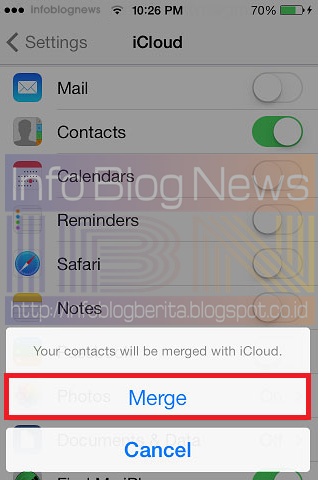
Как сбросить пароль на iPhone
Чтобы разблокировать iPhone, сначала скачайте утилиту на компьютер Mac или Windows. После установки программа сразу предложит подключить iPhone/iPad для сброса пароля.
В приложении три основных раздела
Как только вы нажмете кнопку «Старт», Tenorshare 4uKey загрузит новейшую версию iOS — именно с ее помощью происходит сброс пароля. После того, как прошивка скачается, начнется удаление пароля с устройства.
Дождитесь, пока устройство будет обнаружено
Загрузите прошивку
Учтите, что в процессе сброса пароля удаляются все данные со смартфона или планшета.
Чаще всего на данные не обращают внимания, поскольку пароли обычно забывают от устройств, которые долгое время не использовались, и информация, которая там осталась, уже не нужна, так как потеряла свою актуальность.
После загрузки прошивки начнется процесс сброса пароля
Конечно, это приложение не удаляет блокировку активации iPhone, иначе мошенники смогли бы воспользоваться данным решением для сброса информации и получения доступна к краденному устройству.
Программа только удаляет забытый пароль, поэтому владельцу в любом случае придется авторизоваться при помощи своего Apple ID и пароля после того, как закончится полный сброс.
Даже если вы не забываете пароли, воспользоваться утилитой можно, например, перед продажей iPhone. Это хороший инструмент для удаления всех личных данных с гаджета, который исключает восстановление данных после сброса даже сторонними приложениями. Например, можно удалить все данные о своей учётной записи iCloud.
Утилита также позволяет удалить данные Apple ID
Владельцы корпоративных устройств, которые ограничены в использовании iPhone из-за программы MDM, оценят возможность обойти ее и пользоваться телефоном, как обычно.
Некоторые используют для сброса пароля iTunes, однако в iTunes иногда возникают ошибки, которые без гугла не распознаешь, а порой после восстановления на выходе вовсе можно получить «кирпич». Одно дело, если вы давно пользуетесь айфоном, и знаете, как выходить из этой ситуации, а что если пользователь менее подготовлен? Например, старшее поколение не так просто обращается с iTunes.
На сайте программы можно как загрузить бесплатную пробную версию, так и купить утилиту для Mac или Windows. Приложение поддерживает новейшие версии iOS 15 и iPhone 12.
Скачать приложение для сброса пароля на iPhone и iPad
puman™ Cервер разблокировки мобильных телефонов
Добро пожаловать в Cервер разблокировки мобильных телефонов
Сервис разблокировки телефонов
Сегодня особой популярностью пользуются сервисы разблокировки мобильных телефонов различных производителей, которые могут иметь привязку к операторам сотовой связи. Мы предлагаем вам услуги разблокировки мобильных телефонов кодом онлайн. Сервис «Разблокировка телефона» привлекателен тем, что вы получаете код разблокировки мобильного, который предусмотрен производителем. При введении данного кода вы не сможете нанести вреда программному обеспечению устройства. Для этого не требуется специальных знаний и навыков программирования. Просто вводите код согласно присланной вам инструкции.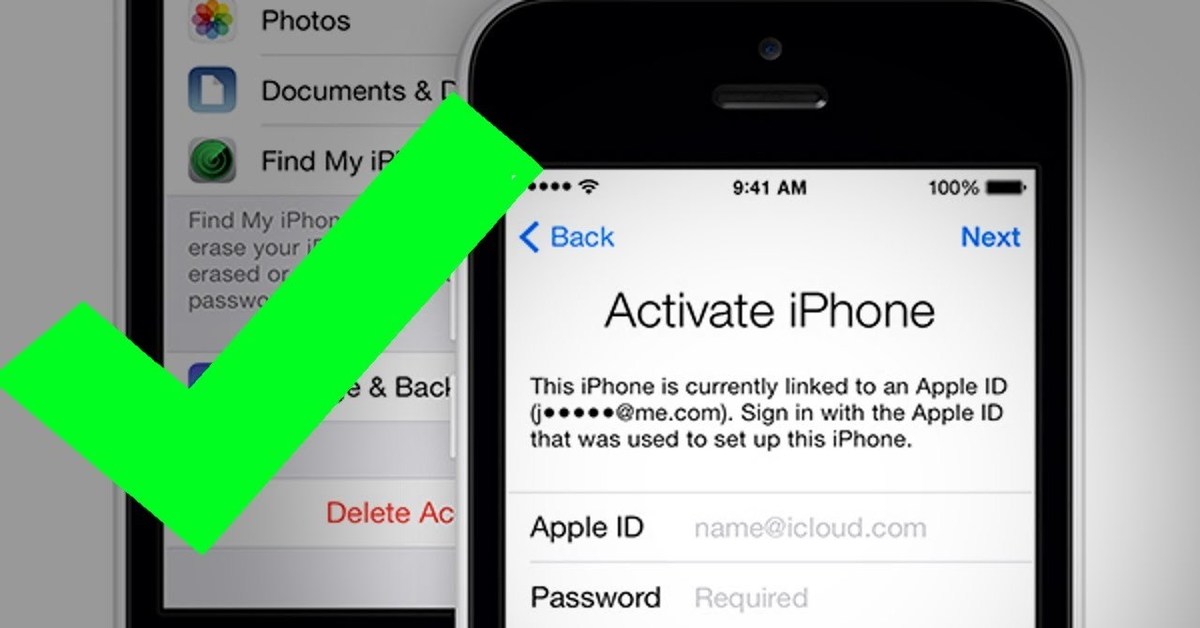 Все вы получаете полноценный мобильный телефон, который может работать от любой SIM-карточки.
Все вы получаете полноценный мобильный телефон, который может работать от любой SIM-карточки.
Все мобильные операторы имеют абонентов, которые обслуживаются на основе контракта. Для того чтобы привлечь клиентов на контрактное обслуживание операторы используют маркетинговые технологии. Они позволяют контрактнику купить мобильный телефон по очень низкой цене, при условии, что тот подпишет контракт на 1-2 года. Такой мобильный телефон имеет блокировку внутри сети оператора, то есть использовать другие SIM-карты не возможно. Тут и возникает вопрос, где разблокировать телефон? Ещё такая потребность возникает. Когда человек возвращается из-за границы с купленным там мобильным телефоном, который дома перестаёт работать. Что делать, положить его на полку, как сувенир, или разблокировать телефон недорого?
Наш сервис предлагает недорогие, качественные и безопасные услуги по разблокировке мобильных телефонов любых моделей и от любого оператора. Все предоставляемые услуги у нас платные, но это стоит потраченных средств.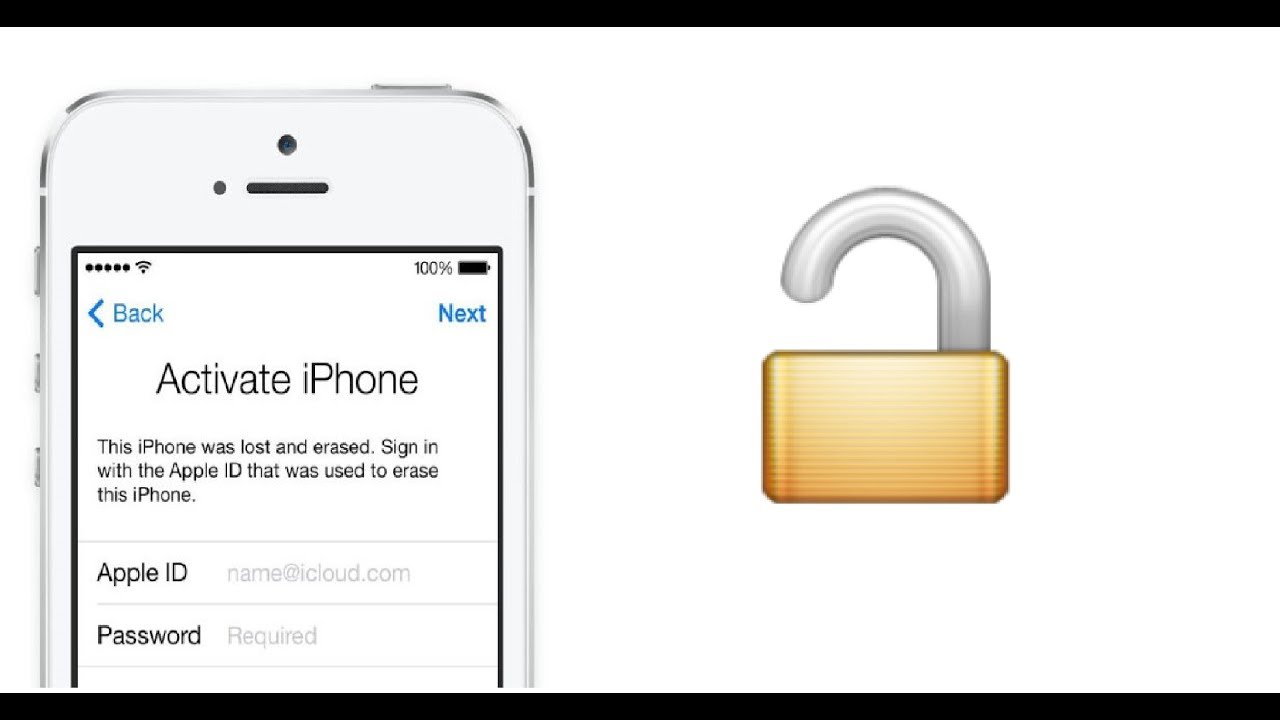
Полезная информация:
Коды разблокировки Sony Ericsson, Коды разблокировки сети Samsung, Официально разлочить IPhone, Разблокировка HTC, Разблокировка iCloud iPhone, Разблокировка Motorola, Разблокировка Samsung Galaxy Note 3 от Мегафона, Разблокировка телефона Motorola, Разблокировка телефонов Sony Xperia
4 Способов Как Удалить Icloud Если Забыл Пароль От Учетной Записи 2021
Вам нужна учетная запись айклауд для почти всех функций устройства и для подключения контента на айон к другим устройствам iOS. Но бывают определенные ситуации, когда вам нужно понять, как удалить icloud если забыл пароль .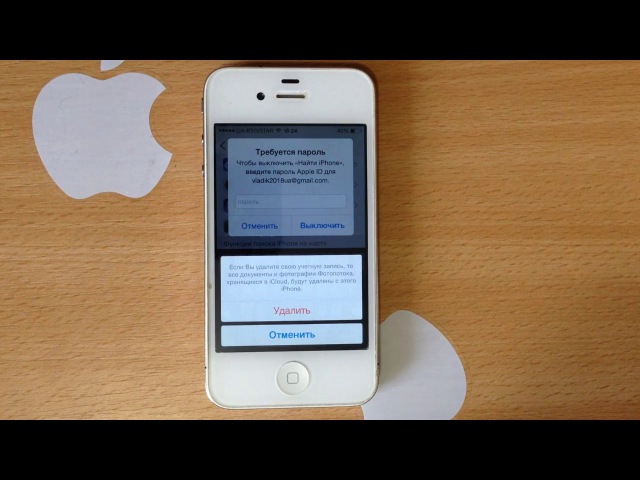 Возможно, вы создали множество учетных записей айклауд и забыли пароль для некоторых из них. В этом случае решения о том, как удалить айклауд без пароля, в этой статье окажутся очень полезными.
Возможно, вы создали множество учетных записей айклауд и забыли пароль для некоторых из них. В этом случае решения о том, как удалить айклауд без пароля, в этой статье окажутся очень полезными.
Часть 1. Прочтите Перед Тем Как Удалить Айклауд
Как вы уже могли догадаться, удаление учетной записи iCloud — довольно серьезное дело, и поэтому есть некоторые вещи, которые вы должны сделать, прежде чем пытаться удалить учетную запись. К ним относятся следующие:
Примите меры для переноса всех данных iCloud на компьютер, потому что очень возможно потерять все данные в этой учетной записи iCloud после ее удаления. Подготовьте пароль для устройства, так как он может понадобиться вам после удаления учетной записи iCloud.
Перед удалением учетной записи сделайте резервную копию всех данных на устройстве бесплатно с помощьюTenorshare UltData для iOS. Это связано с тем, что вам придется создать другую учетную запись после удаления учетной записи iCloud, это процесс, который может вызвать потерю данных и предотвратить то, как удалить айклауд.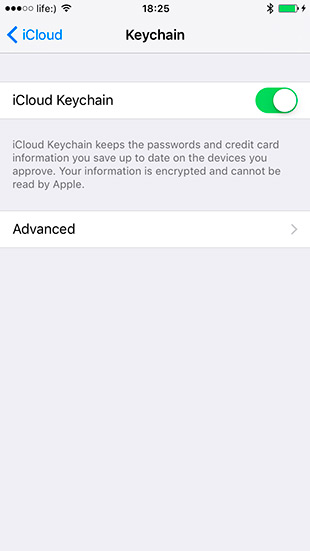
Часть 2. Как Удалить Icloud C Iphone Без Пароля
После того, как вы создали резервную копию данных на своем устройстве, используйте одно из следующих решений для удаления учетной записи iCloud без пароля:
2.1 Использование Профессионального Инструмента – Passfab Iphone Unlocker
Предварительно скачайте и установите на ваш компьютер PassFab iPhone Unlocker и запустите ее.
- 01В интерфейсе PassFab iPhone Unlocker выберите опцию «убрать Apple ID», а затем перейдите к следующим шагам, следуя инструкциям программы.
- 02Подключите ваше устройство Apple к компьютеру ,потом нажмите «Начать» .
- 03При удалении Apple ID не перемещайте телефон по своему желанию и терпеливо ждите.
- 04 Теперь пароль успешно удален!
2.2 Удалить Из Настроек Айфон
Вы также можете удалить свою учетную запись iCloud без пароля в настройках устройства и как удалить айклауд без пароля.
Шаг 1. Откройте «Настройки» на своем устройстве и нажмите «iCloud». Когда будет предложено ввести пароль, введите любое случайное число.
Когда будет предложено ввести пароль, введите любое случайное число.
Шаг 2: Нажмите «Готово», и когда iCloud сообщит вам, что пароль неверен, нажмите «ОК», а затем «Отмена», и вы вернетесь на экран iCloud.
Шаг 3: Нажмите «Учетная запись», сотрите описание и затем нажмите «Готово». Это должно вернуть вас на страницу iCloud без ввода пароля, а функция «Найти iPhone» будет отключена.
Шаг 4: Прокрутите вниз и нажмите «Удалить».
2.3 Удаление Учетной Записи Айклауд через Айклауд
Вы также можете легко удалить учетную запись iCloud с веб-сайта iCloud. Для этого выполните следующие простые шаги чтобы понять как удалить айклауд если забыл пароль.
- В любом браузере перейдите на https://www.icloud.com/ и войдите в систему с Apple ID.
- Щелкните «Найти iPhone».
- В разделе «Мои устройства» найдите устройства, учетную запись iCloud которых вы хотите удалить, и нажмите на нее.
- Нажмите «Удалить из учетной записи», чтобы удалить учетную запись iCloud на этом устройстве.

2.4 Создание Нового Пароля
Если вы просто забыли пароль к учетной записи iCloud, возможно, нет необходимости удалять учетную запись iCloud. Вы можете просто создать новый пароль, чтобы получить доступ к учетной записи. Вот как это сделать:
- Перейдите на https://appleid.apple.com/ в любом браузере и нажмите «Забыли Apple ID или пароль».
- Введите свой Apple ID и нажмите «Продолжить» как удалить icloud если забыл пароль.
- Введите номер телефона, который вы используете с этим идентификатором, а затем следуйте инструкциям в сообщении, которое Apple отправляет вам, чтобы создать новый пароль.
Резюме
Все вышеперечисленные решения предназначены для того, чтобы помочь вам удалить учетную запись iCloud без пароля на вашем iPhone. Мы рекомендуем выбрать решение PassFab iPhone Unlocker чтобы знать как удалить icloud если забыл пароль. Как всегда, мы рады услышать от вас; вы можете оставлять свои комментарии или любые вопросы, которые могут возникнуть по этой или любой другой теме, в разделе комментариев ниже.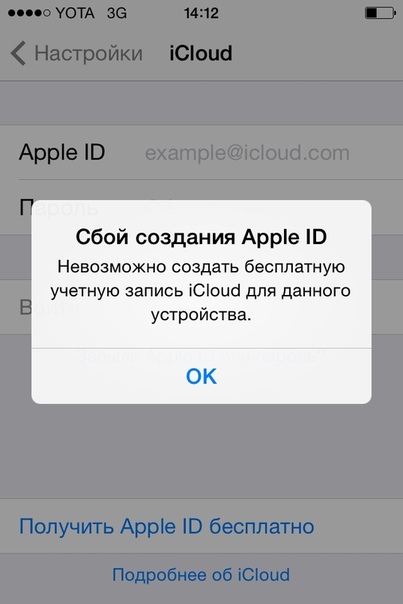
- Разблокировать 4-значный / 6-значный экранный пароль
- Разблокировать Touch ID и Face ID
- Разблокировать Apple ID / iCloud без пароля
- Обойти MDM без имени пользователя и пароляПоддержка iPhone / iPad и последней версии iOS 14.4
- Поддержать iPhone / iPad и последней версии iOS 14.4
Как обойти активацию iCloud iPhone 4 iOS 7.1.2 [Mac]
Активация iCloud — это функция на устройстве iOS, предназначенная для защиты вашего устройства. Например, он может защитить iPhone от кражи. Активация iCloud появится на iPhone при первоначальной настройке после обновления iOS, во время сброса всего содержимого или восстановления iPhone. Пользователь должен ввести Apple ID, который использовался в последний раз, чтобы обойти активацию iCloud. Эта функция появляется, если пользователь, которому принадлежит этот iPhone, и входит в Apple ID в iCloud в настройках iPhone и активируют функцию «Найти мой iPhone» по умолчанию.
Активация iCloud может уменьшить количество украденных iPhone. Это потому, что вор не может использовать этот iPhone, если он не может обойти активацию iCloud, когда они восстанавливают iPhone, или iPhone был заблокирован пользователями и удаленно удален с помощью одной из функций Find My iPhone. Но вы когда-нибудь испытывали неудачу, как мой друг, когда его iPhone 4 не был подключен к определенному идентификатору Apple ID, тогда кто-то, кто получил доступ к его iPhone, подключился к Apple ID в iCloud и активировал Find My iPhone. Его iPhone был заблокирован и удален сам, и он столкнулся с активацией iCloud, а Apple ID не был идентификатором Apple, который он знал. Какая неудача! Здесь мы хотим поделиться, как обойти iCloud Активация iPhone 4 iOS 7.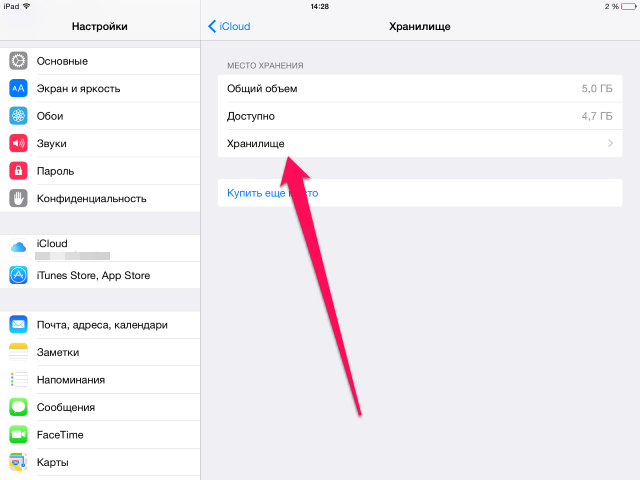
Если у вас есть квитанция или официальный POP (подтверждение покупки) у авторизованного реселлера Apple, вы можете связаться с Apple Care или авторизованным поставщиком услуг, чтобы открыть эту активацию iCloud удаленно. Но если у вас его нет или вы потеряли его, вы можете следовать этому руководству.
Читайте также: Как отследить пропавший iPhone / iPad / iPod Touch с помощью Find My iPhone
Как обойти iCloud и активировать iPhone 4 iOS 7.1.2
подготовка
- Это руководство для iPhone 4 с iOS 7.x или последней версией iOS 7.1.2
- Это руководство предназначено, если ваш iPhone 4 застрял на экране активированного iPhone при первоначальной настройке, как показано на рисунке ниже.
Что вам нужно:
- Mac OS X с последней установленной iTunes и Java
- 30-контактный разъем
- Подключение к интернету
Шаги подготовки:
- Загрузите GNERDS_iCloud_Bypass_With_Certs.zip и распакуйте этот zip-файл. В папке результатов извлечения вы найдете этот файл:
- Скачать Cyberduck для Mac
- Скачать Reiboot
- Подключите iPhone 4 к Mac с помощью 30-контактного разъема
- Переведите iPhone 4 в режим DFU: нажмите и удерживайте кнопку питания и кнопку «Домой», пока iPhone не перезагрузится.
 Подождите 5 секунд и отпустите кнопку питания, но продолжайте нажимать кнопку домой. Если это удастся, ваш экран iPhone останется темным
Подождите 5 секунд и отпустите кнопку питания, но продолжайте нажимать кнопку домой. Если это удастся, ваш экран iPhone останется темным
Шаг 1:
- В папке результатов извлечения, как вы могли видеть выше, дважды щелкните SSH.jar.
- Если ваш iPhone уже находится в режиме DFU, это приложение выполнит свою работу автоматически и подождет, пока не появятся зеленые слова, которые сообщат вам, что ваш iPhone теперь открыт для доступа по SSH.
- После этого откройте приложение Terminal на вашем Mac.
- Тип: ssh [электронная почта защищена] -p 2022 пароль: alpine
- Тип: mount.sh
Шаг 2:
- Откройте приложение Cyberduck
- Нажмите Открыть соединение и выберите SFTP с сервером: localhost и порт: 2022
- Имя пользователя: root и пароль: alpine
- Войдите в / mnt1 / var / Applications, найдите setup.app и удалите setup.app
- Продолжайте вводить в / mnt1 / Applications /
- В поиске перетащите файл Preferences.
 app в папку GNERDS_iCloud_Bypass_With_Certs в / mnt1 / Applications /. Этот файл должен заменить Preferences.app там. Если есть предупреждение: «заменить или перезаписать», выберите «заменить или перезаписать».
app в папку GNERDS_iCloud_Bypass_With_Certs в / mnt1 / Applications /. Этот файл должен заменить Preferences.app там. Если есть предупреждение: «заменить или перезаписать», выберите «заменить или перезаписать». - Как описано выше, замените файл data_ark.plist, device_private_key.pem и device_public_key.pem di / mnt2 / root / Library / Lockdown. Тот же файл вы можете найти в GNERDS_iCloud_Bypass_With_Certs
Шаг 3:
- Если вы выполнили все вышеперечисленные действия, перезагрузите iPhone, нажав и удерживая кнопку питания и кнопку «домой».
- iPhone загрузится и войдет в режим восстановления
- Запустите приложение Reiboot и нажмите «Выйти из режима восстановления».
- Выполнено. iPhone загрузится прямо на домашний экран без экрана активации
Читайте также: Как исправить и предотвратить нагрев iPhone
Как удалить iCloud Email
Многие пользователи iPhone все еще не понимают, что такое электронная почта iCloud.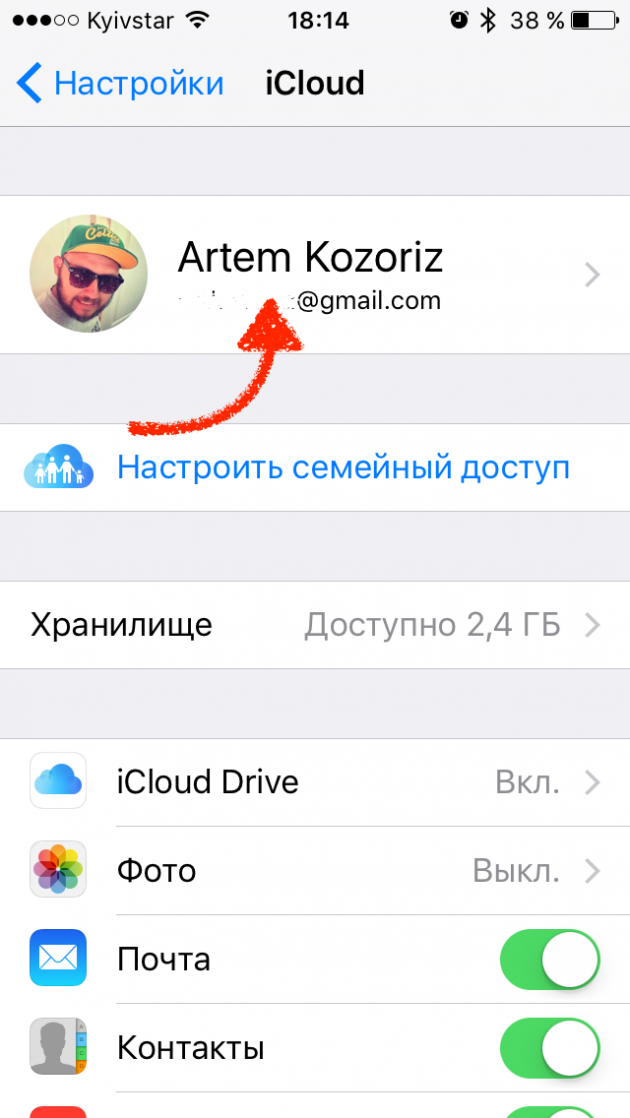 Существует два вида писем, связанных с iCloud: адрес электронной почты, который вы использовали для регистрации вашего iPhone или iPad, адреса электронной почты заканчивались на @ icloud.com. Первый обычно называется учетной записью электронной почты iCloud, а второй называется псевдонимом электронной почты. Apple позволяет создавать три псевдонима электронной почты и изменять их.
Существует два вида писем, связанных с iCloud: адрес электронной почты, который вы использовали для регистрации вашего iPhone или iPad, адреса электронной почты заканчивались на @ icloud.com. Первый обычно называется учетной записью электронной почты iCloud, а второй называется псевдонимом электронной почты. Apple позволяет создавать три псевдонима электронной почты и изменять их.
С другой стороны, вы не можете изменить свою учетную запись электронной почты iCloud. Единственный способ остановить синхронизацию вашего устройства с учетной записью iCloud — это удалить электронную почту iCloud. И в этом уроке вы можете узнать, как это сделать подробно.
Часть 1, Как удалить учетную запись электронной почты iCloud
Перед удалением учетной записи электронной почты iCloud на вашем устройстве iOS, вы должны понять, каков результат. После удаления вашей учетной записи электронной почты iCloud с вашего iPhone или iPad все службы, связанные с iCloud, будут отключены, такие как iCloud Photo Library, My Photos Stream, iCloud Music Library, резервное копирование ICloud, Найти мой iPhone и т.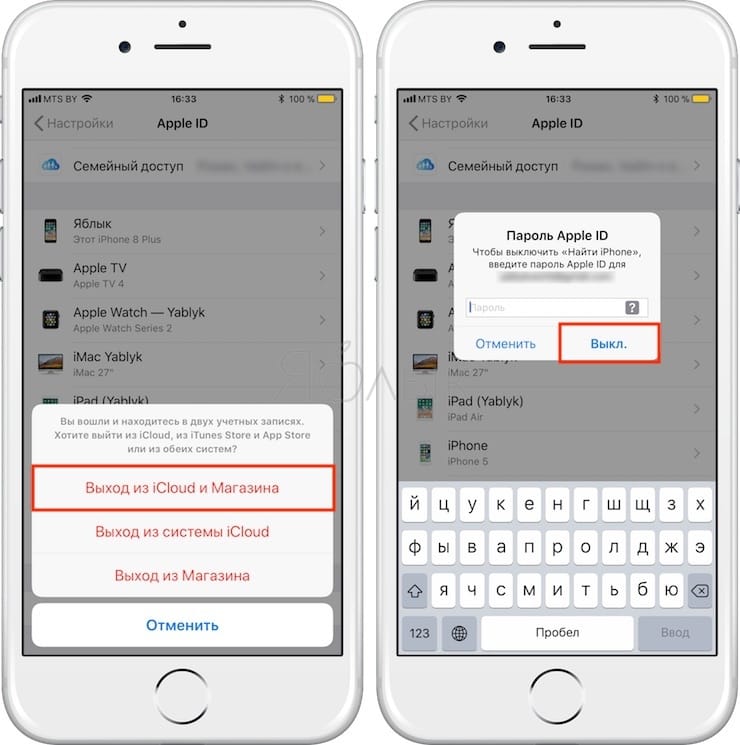 Д. Кроме того, вы больше не можете синхронизировать или восстановить резервную копию iCloud.
Д. Кроме того, вы больше не можете синхронизировать или восстановить резервную копию iCloud.
Шаг 1. Откройте приложение «Настройки iOS» на главном экране; коснитесь своего имени и перейдите в «iCloud».
Шаг 2. Прокрутите вниз и нажмите «Выйти». Когда появится предупреждающее сообщение, нажмите «Выйти» еще раз, чтобы подтвердить его. Далее вы столкнетесь с двумя вариантами: «Сохранить на моем iPhone» и «Удалить с моего iPhone». Первый будет хранить резервную копию iCloud для вашего устройства, а второй удалит резервную копию после выхода из системы. Примите решение, исходя из ваших требований.
Шаг 3. Затем нажмите «Найти iPhone», установите переключатель в положение «ВЫКЛ.» И введите пароль Apple ID, чтобы отключить эту функцию.
Шаг 4. Наконец, чтобы полностью удалить электронную почту iCloud и остановить связанные службы, вам необходимо выполнить сброс настроек до заводских. Перейдите в «Настройки»> [ваше имя]> «Общие»> «Сброс», теперь вы можете нажать «Стереть все содержимое и настройки».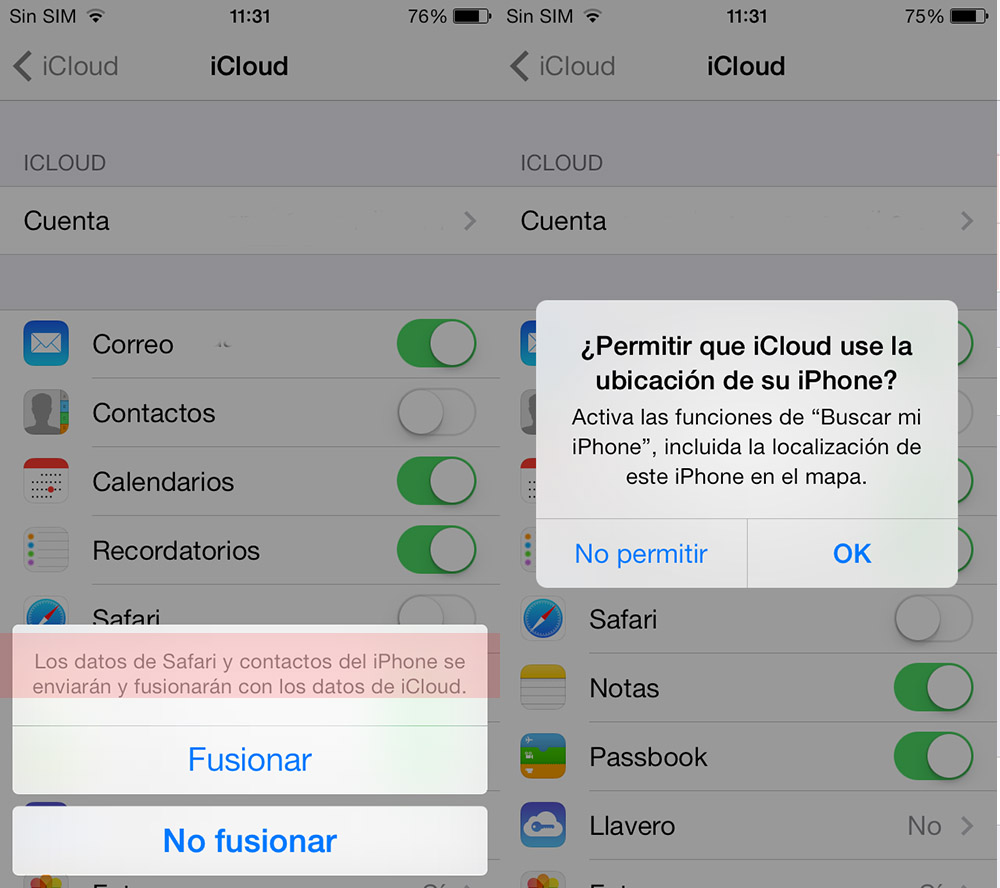
Теперь вы можете войти в другую учетную запись электронной почты iCloud на своем iPhone или прекратить использование учетной записи электронной почты iCloud на своем iPhone. Мы не предлагаем вам выбрать второй вариант.
Часть 2, Как создать или изменить псевдонимы электронной почты на iCloud
В отличие от учетной записи электронной почты iCloud, Apple позволяет создавать, изменять или удалять псевдонимы электронной почты iCloud в любое время. И это не повлияет на другие сервисы, связанные с iCloud и вашей резервной копией iCloud. Конечно, вы не можете получить доступ к iTunes Store, App Store или iCloud.com с псевдонимами электронной почты. Это способ отправки и получения сообщений iMessages и FaceTime с использованием функции iCloud Mail на любых устройствах.
Создать псевдоним электронной почты
Шаг 1. Откройте приложение «Настройки» на главном экране, коснитесь своего имени и перейдите в iCloud, обязательно включив «Почта».
Если Почта включается впервые, вам будет предложено удалить символы 3-20, чтобы создать новый псевдоним электронной почты iCloud.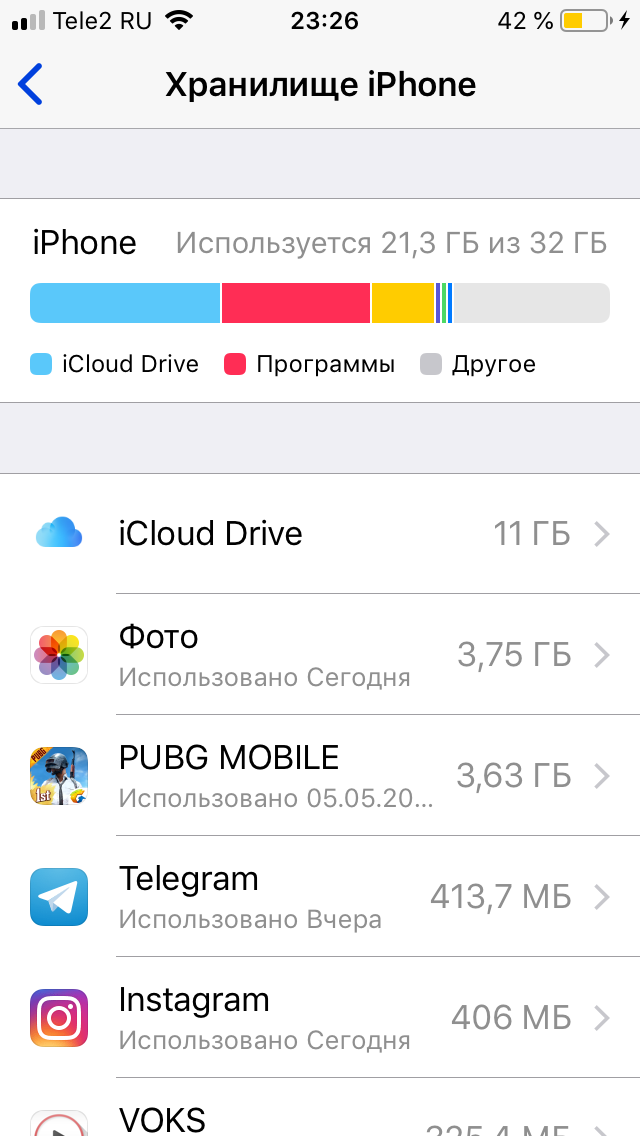 Следуйте инструкциям на экране, чтобы завершить его.
Следуйте инструкциям на экране, чтобы завершить его.
Шаг 2. Включите компьютер, посетите icloud.com в своем браузере и нажмите «Почта» на главной странице. Затем найдите в нижнем левом углу, щелкните меню «Настройки» со значком «шестеренка» и выберите «Настройки».
Шаг 3. Чтобы создать другой псевдоним, нажмите «Добавить псевдоним» и введите «Псевдоним», «Полное имя» и «Метка», нажмите «ОК». Если вы хотите изменить псевдоним, выберите его, измените «Полное имя» и «Ярлык» и нажмите OK.
Удалить псевдоним электронной почты iCloud
Apple позволяет отключить или удалить псевдонимы электронной почты iCloud в любое время. Но после удаления вы больше не можете использовать псевдоним для доступа к iMessage или FaceTime.
Шаг 1. Откройте icloud.com и выберите «Почта»> «Настройки»> «Настройки».
Шаг 2. Выберите псевдоним электронной почты, который вы хотите удалить из iCloud, и нажмите «Удалить».
Теперь вы можете создать другой псевдоним электронной почты iCloud.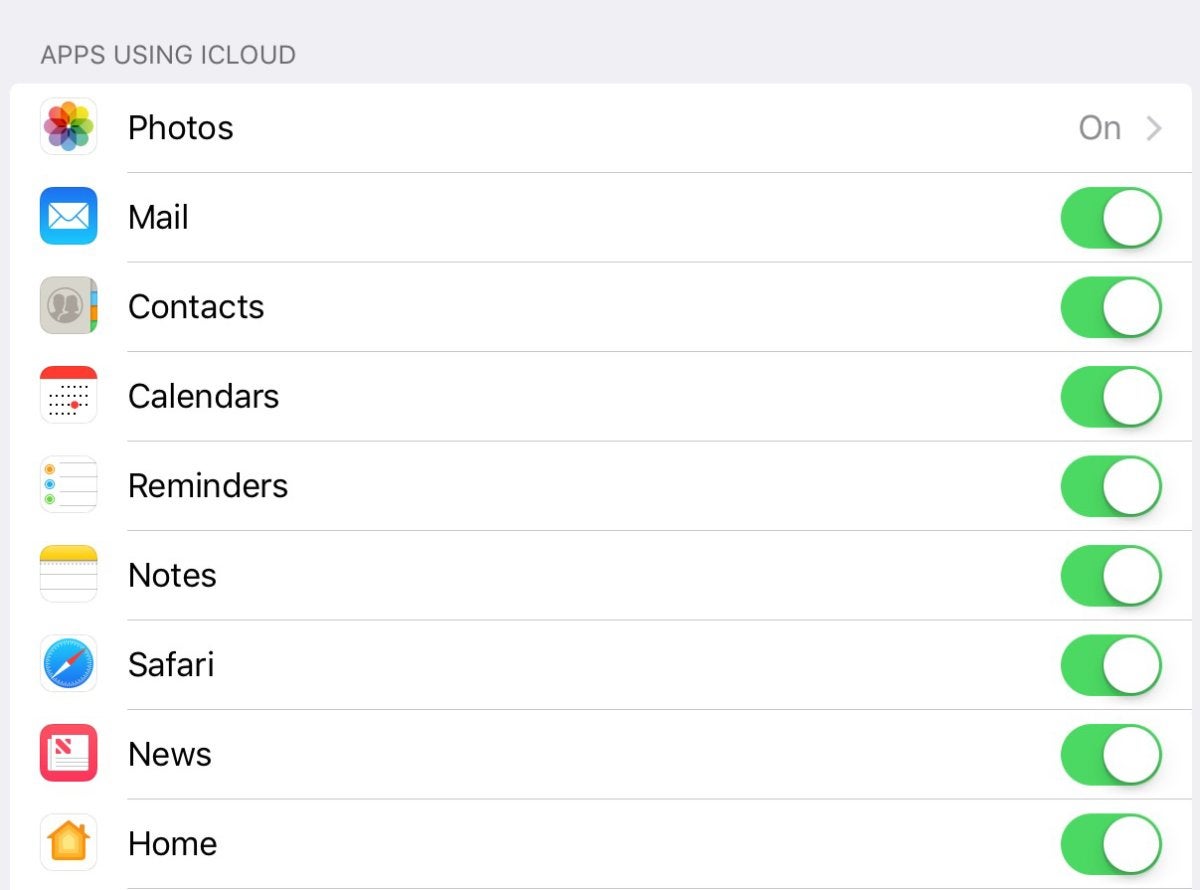
Часть 3, Как удалить резервные копии iPhone из iCloud
После удаления электронной почты iCloud вы можете захотеть удалить резервную копию iCloud для вашего iPhone, чтобы защитить вашу конфиденциальность или освободить хранилище. К счастью, вы можете сделать это на своем iPhone и компьютере.
Удаление резервных копий iPhone из iCloud на iPhone
Шаг 1. Запустите приложение «Настройки iPhone», коснитесь своего имени и выберите «Общие»> «Хранилище и использование iCloud». Коснитесь «Управление хранилищем» в секторе «iCloud».
Шаг 2. Чтобы удалить резервную копию iCloud для старого iPhone, выберите имя устройства в области «Резервные копии», нажмите «Удалить резервную копию», а затем нажмите «Удалить» в диалоговом окне «Выключить и удалить».
Шаг 3. Если вы хотите удалить резервную копию для вашего iPhone, выберите имя своего устройства, прокрутите вниз и нажмите «Удалить резервную копию», затем подтвердите это.
Удаление резервных копий iPhone из iCloud на компьютере
Шаг 1, Откройте панель управления iCloud на своем компьютере, войдите в свой Apple ID и пароль.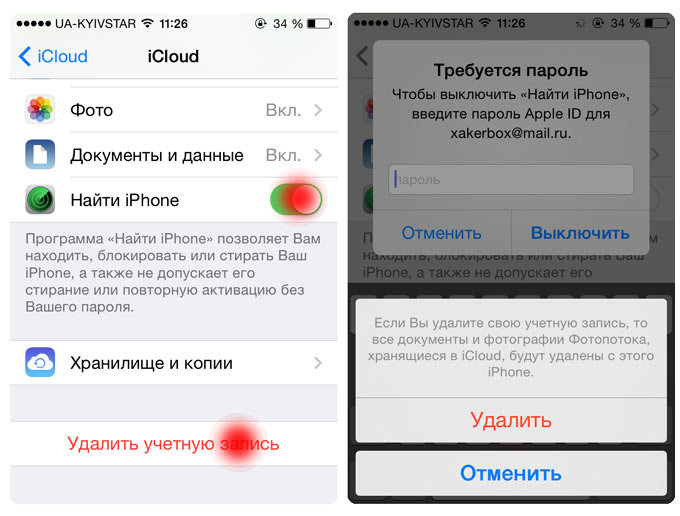
Шаг 2. Нажмите кнопку «Хранилище» в области управления хранилищем, чтобы отобразить все резервные копии в вашей учетной записи iCloud.
Шаг 3. Выберите любую ненужную резервную копию слева, нажмите кнопку «Удалить» и подтвердите ее.
Вы можете удалить резервную копию iCloud в панели инструментов iCloud на компьютере, но не на icloud.com.
Рекомендовать: Apeaksoft iPhone Восстановление данных.
Как уже было сказано, после удаления электронной почты iCloud вы больше не сможете использовать функцию резервного копирования iCloud. Что вы можете сделать, стирая важные файлы на iPhone или iPad? Apeaksoft iPhone Восстановление данных может помочь вам вернуть их. Это один из лучших инструментов восстановления данных для устройств iOS с несколькими преимуществами, такими как:
Восстановление данных iPhone
- Имеет способность вернуть потерянные данные с устройства iOS без резервного копирования в один клик.
- Вы можете открыть файлы резервных копий iTunes или iCloud и просмотреть файлы iOS на своем компьютере.

- iPhone Data Recovery позволяет восстановить отдельные файлы или всю резервную копию.
- Он работает с различными типами данных, такими как сообщения, контакты, журнал вызовов, музыка, фотографии, видео, данные приложений и многое другое.
- Эта программа может восстанавливать данные на iPad Pro / Air / mini 4 / mini 3 / mini 2 / mini 1 или более ранних поколениях, iPhone X / 8 / 7 / 6 / 6s / 5 / 5c / 5s / 4 и iPod Touch.
- И это доступно для Windows 10 / 8 / 8.1 / 7 / XP и Mac OS.
Короче говоря, это лучший способ восстановить данные с iPhone после удаления электронной почты iCloud.
Заключение
Исходя из введений, вы можете понять, что означает электронная почта iCloud и как удалить электронную почту iCloud. Существует два типа электронной почты iCloud: один — ваша учетная запись электронной почты iCloud, а другой — псевдоним электронной почты iCloud. Вы можете удалить электронную почту iCloud или оба типа, но результаты отличаются.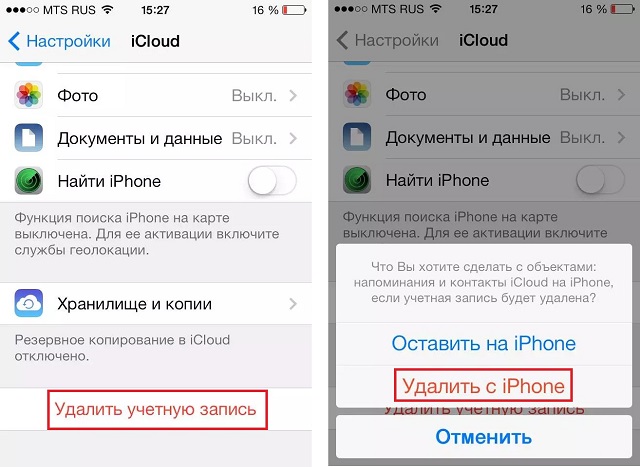 Мы надеемся, что наши руководства будут полезны, когда вам нужно удалить учетную запись электронной почты iCloud или псевдоним электронной почты.
Мы надеемся, что наши руководства будут полезны, когда вам нужно удалить учетную запись электронной почты iCloud или псевдоним электронной почты.
Отвязка от iCloud на iPhone 7 и iPhone 7 plus
iСloud – онлайн-сервис от Apple, который делает пользование Айфон в разы удобнее и легче. Все снимки и видео автоматически выгружаются в медиатеку интернет-сервиса, чтобы потом вы могли посмотреть их на любом “яблочном” гаджете или на сайте iCloud.com.
iСloud активируется автоматически и многие неопытные пользователи не знают, как отключить его. Как правило, отвязка от iСloud на iPhone 7 и iPhone 7 plus необходима перед продажей гаджета. Ведь вам не хочется доставить будущему владельцу девайса проблемы с разлочкой.
В MobRemonter опытные специалисты помогут вам отвязать гаджет от онлайн-сервиса. Если вы уверены в своих силах и готовы попробовать справиться без профессиональной помощи, эта инструкция для вас.
Есть три способа отвязать Айфон от iСloud:
- Необходимо зайти в Настройки, потом во вкладку айКлауд.
 Внизу есть кнопка “Выйти”. Кликните на нее, чтобы подтвердить удаление данных. Затем нужно зайти в Настройки – Основные – Сброс – Стереть контент и настройки. Далее кликните «Стереть [девайс]». Введите пароль блокировки и Apple ID.
Внизу есть кнопка “Выйти”. Кликните на нее, чтобы подтвердить удаление данных. Затем нужно зайти в Настройки – Основные – Сброс – Стереть контент и настройки. Далее кликните «Стереть [девайс]». Введите пароль блокировки и Apple ID. - Нужно войти в Настройки и потом – раздел iCloud. Далее – выбрать свою учетную запись и ввести пароль Apple ID. Появится список, в котором нужно выбрать вкладку «Устройства». Здесь кликните на нужный гаджет и выберите «Удалить из аккаунта».
- Последний вариант – это удаленный способ отвязки от iСloud на iPhone 7 и iPhone 7 plus. Зайдите на iCloud.com с ПК и авторизуйтесь через Apple ID. Затем – зайдите во вкладку «Найти iPhone», кликните “Все устройства”. В отобразившемся списке нужно выбрать нужный гаджет. Нажмите «Стереть iPhone» и подтвердите удаление кнопкой «Удалить из аккаунта».
Важно! Перед тем как заказать удаление блокировки, гаджет должен пройти проверку Эппл iCloud ID: Clean Lost Erased Stolen по ИМЕИ (проверяется статус учетной записи iCloud ID и режим работы смартфона).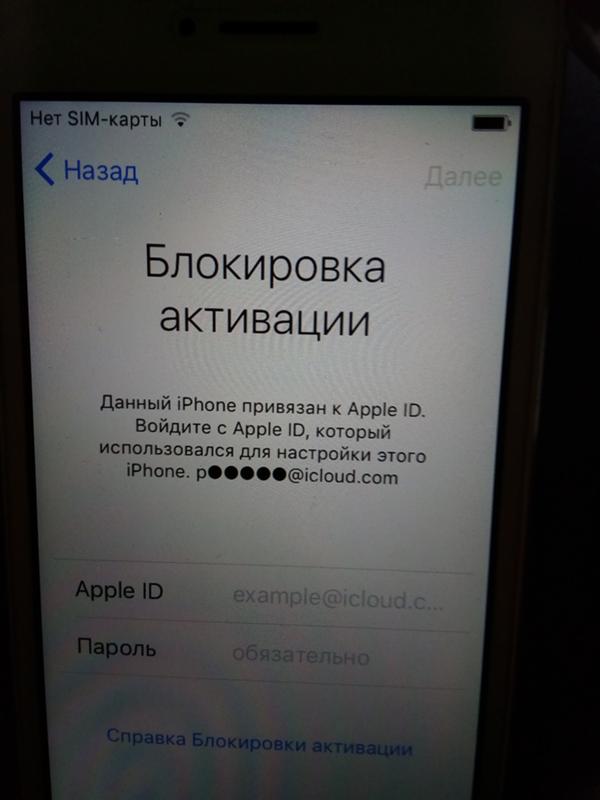 Итогом станет один из следующих статусов:
Итогом станет один из следующих статусов:
- Найти Айфон: ON (Clean) означает, что девайса нет в списке утерянных или украденных, но гаджет требует указать логин и пароль Apple ID;
- Найти Айфон: ON (Clean/GSM Lost) говорит о том, что ваш девайс “чист”, нет уведомлений о его краже/потере. А у оператора айфон в статусе «утерян»;
- Найти Айфон: ON (Lost OR Erased) означает, что девайс потерян или стерт и необходимо ввести логин/пароль Эппл ID. На экране может быть уведомление от прошлого обладателя;
- Найти Айфон: stolen – наиболее неприятный. Говорит о том, что Айфон украден и девайс просит указать логин/пароль Эппл ID;
- Найти Айфон: OFF сообщает, что запрос на login/password Apple ID отключен и телефон не привязан к конкретному e-mail и имени обладателя.
Разлочить телефон можно только при статусе Find My iPhone: ON (Clean). Другие результаты – гарантия того, что нельзя заказывать удаление.
Также нужно пройти проверку iPhone — «Sold by» (с помощью этой функции можно узнать данные о стране, статусе гарантии и дате продажи девайса) по IMEI.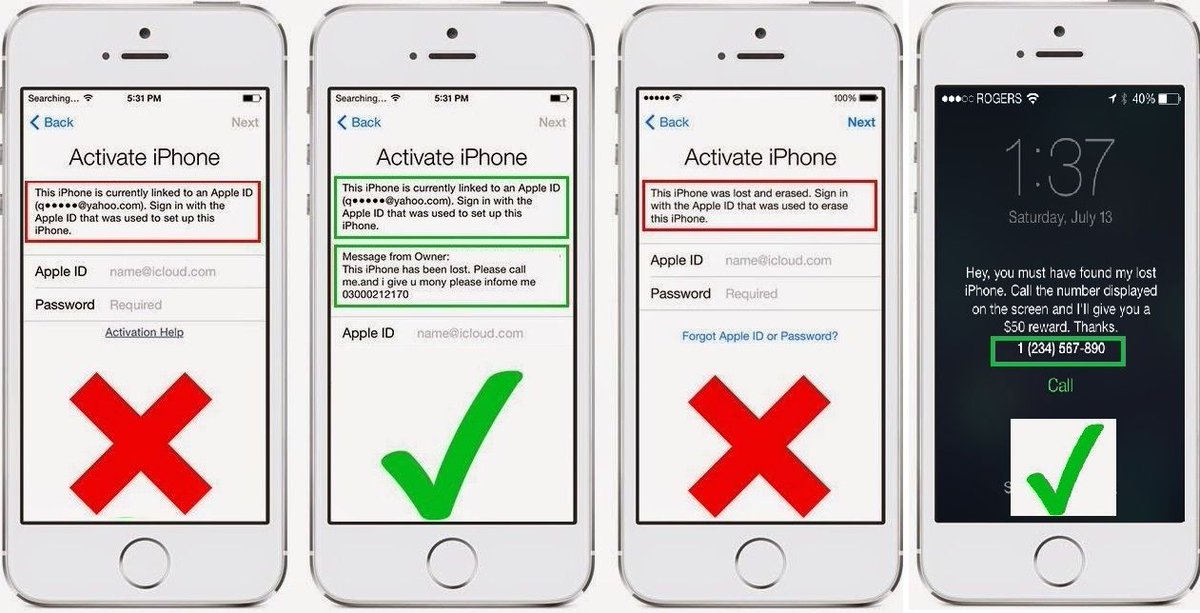 Последняя проверка также поможет узнать, включена ли блокировка iCloud и есть ли ваш IMEI в черном списке. Узнать свой IMEI можно с помощью комбинации *#06#.
Последняя проверка также поможет узнать, включена ли блокировка iCloud и есть ли ваш IMEI в черном списке. Узнать свой IMEI можно с помощью комбинации *#06#.
Если возникли проблемы с отвязкой, обращайтесь по адресу: г. Москва, ТЦ Горбушка (ул. Барклая,8) или вызывайте мастера онлайн. Наши менеджеры откликнуться на вашу заявку максимально быстро. MobRemonter – это качественный ремонт по доступным ценам.
Как сбросить все настройки на айфон 4. Как восстановить (сбросить) забытый пароль к Apple ID для iCloud, iTunes и App Store. Полный сброс содержимого iPhone
И не можете скачивать приложения, покупать музыку, заходить в iCloud на iPhone, iPad или Mac? Ничего страшного — всё можно исправить. Достаточно зайти на специальную страничку Apple и показать, что… Вы забыли не всё :). Обо всех способах восстановления пароля в деталях расскажет наша статья.
Вконтакте
1. В адресной строке браузера наберите адрес iforgot.apple.com .
2. Введите Apple ID, пароль от которого необходимо восстановить и нажмите Продолжить .
Введите Apple ID, пароль от которого необходимо восстановить и нажмите Продолжить .
3. На следующем экране выберите вариант «Я хочу сбросить пароль » и нажмите Продолжить .
4. Далее в качестве способа сброса (восстановления) пароля Apple ID выберите вариант «Получить сообщение по e-mail » и нажмите Продолжить .
5. Откройте ящик электронной почты, к которому привязан Apple ID, нажмите на ссылку «Сбросить пароль «.
6 . На открывшейся странице введите и подтвердите новый пароль и нажмите на кнопку Сбросить пароль . Пароль должен содержать минимум 8 символов, иметь прописные (большие) и строчные (малые) буквы и хотя бы одну цифру.
Как сбросить пароль Apple ID при помощи контрольных вопросов
1. Зайдите на сайт iforgot.apple.com .
2 . Введите Apple ID, пароль от которого необходимо восстановить и нажмите Продолжить .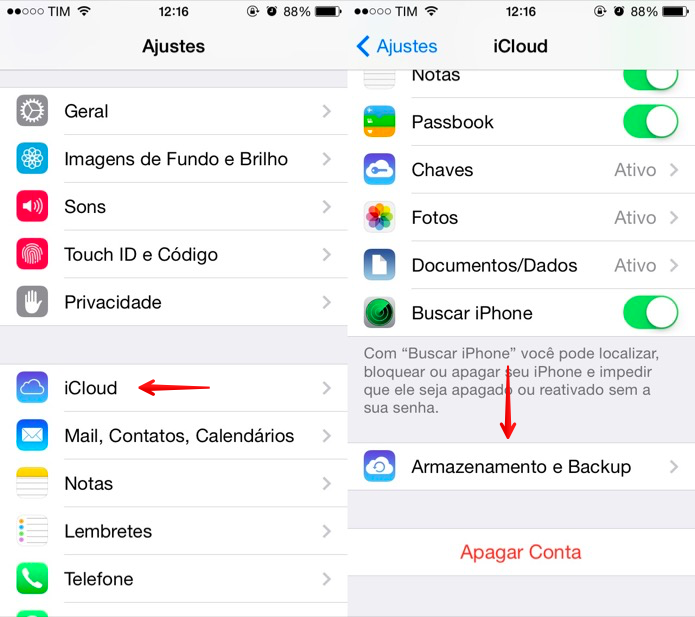
3 . На следующем экране выберите вариант «Я хочу сбросить пароль » и нажмите Продолжить .
3. Выберите вариант «Ответить на контрольные вопросы » и нажмите Продолжить .
4. Укажите дату рождения.
5. Введите ответы на два контрольных вопроса (при регистрации Apple ID вы вводили 3 контрольных вопроса) и нажмите Продолжить . Если Вы затрудняетесь ответить, на один из вопросов, то попробуйте пройти еще раз пункты 1-4 для того, чтобы система предложила ответить на другую пару вопросов. Нажмите Продолжить .
6. Введите и подтвердите новый пароль и нажмите на кнопку Сбросить пароль . Имейте ввиду, что пароль для Apple ID должен содержать минимум 8 символов, иметь прописные (большие) и строчные (малые) буквы латинского (английского) алфавита и хотя бы одну цифру.
Обязательно прочитайте , посвященный контрольным вопросам.
В случае, если на Вашем аккаунте активирована , воспользуйтесь инструкцией ниже.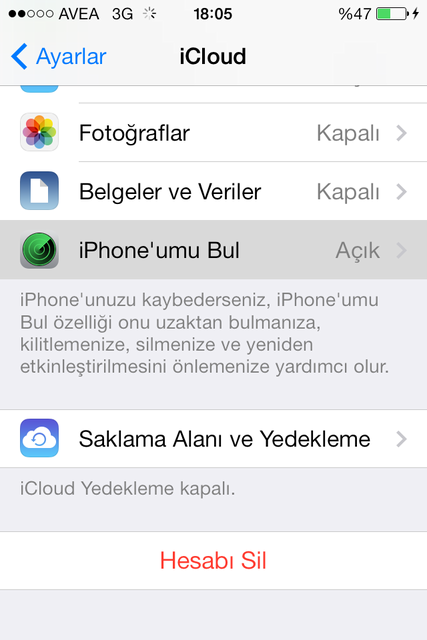 Также настоятельно рекомендуем ознакомиться с и материалами.
Также настоятельно рекомендуем ознакомиться с и материалами.
Как восстановить Apple ID через двухэтапную проверку
1. В адресной строке браузера наберите iforgot.apple.com .
2. Введите свой Apple ID .
3. Если у вас подключена двухэтапная проверка, введите . Вы получили его в процессе самой первой настройки двухэтапной проверки.
4. Выберите устройство, на которое придет 4-значный проверочный код. Скорее всего, это ваш номер телефона.
5. После того, как на телефон пришла SMS, введите код в специальные поля и нажмите «Продолжить ».
6. Введите новый пароль. Обратите внимание — он должен отличаться от старого пароля, который использовался в течение последних 12 месяцев.
7. Подтвердите новый пароль и нажмите «Сбросить пароль ».
Важно! Если вы забыли пароль и не можете найти ключ восстановления — вы НЕ сможете восстановить пароль даже в том случае, если располагаете верифицированным устройством!
Зачастую, причина, по которой iPhone и iPad начинают работать значительно хуже обычного, кроется в недостатке свободного места в памяти устройства.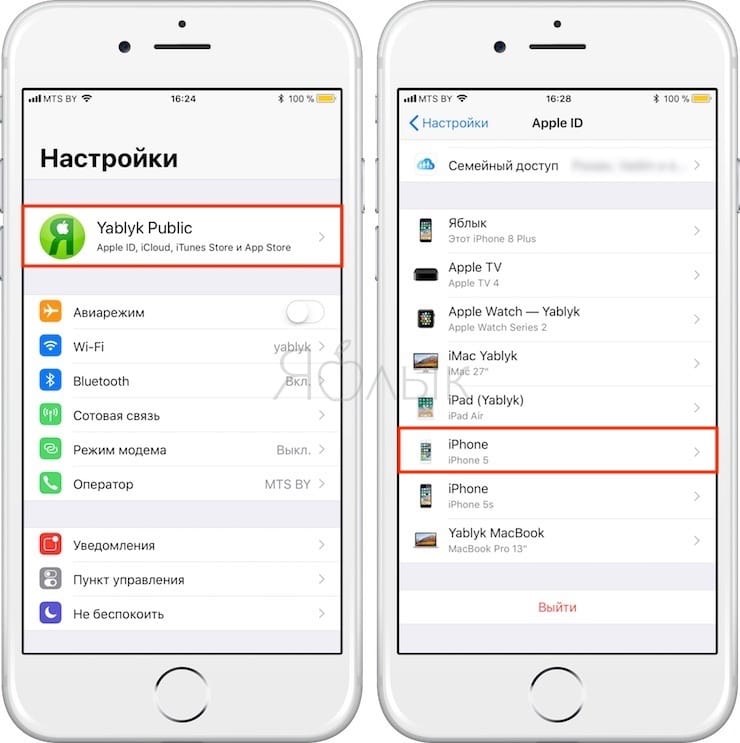 Если вы заметили, что ваш аппарат стал «задумчивым», часто зависает, непроизвольно перезагружается без команды, значит пришло время «генеральной уборки». Пора очистить память устройства от лишних мегабайт, а то и Гб программного мусора. Согласитесь, «ручками» удалять каждое приложение и его файлы не профессионально.
Если вы заметили, что ваш аппарат стал «задумчивым», часто зависает, непроизвольно перезагружается без команды, значит пришло время «генеральной уборки». Пора очистить память устройства от лишних мегабайт, а то и Гб программного мусора. Согласитесь, «ручками» удалять каждое приложение и его файлы не профессионально.
Сегодня я расскажу вам как быстро очистить память устройства полностью или частично, а также как сбросить настройки айфона до заводских.
В настройках iPhone, iPod Touch и iPad в меню «Основные -> Статистика» есть любопытный раздел — «Хранилище». Данное меню содержит информацию о том, сколько и чем занята память девайса. Загляните, вы можете сильно удивиться тому, что даже самые безобидные, на первый взгляд, приложения, например менеджеры социальных сетей, могут хранить гигабайты бесполезных данных.
Совсем недавно к нам обратился владелец iPhone, который столкнулся с проблемой недостатка памяти. При это привело к тому, что устройство попало в .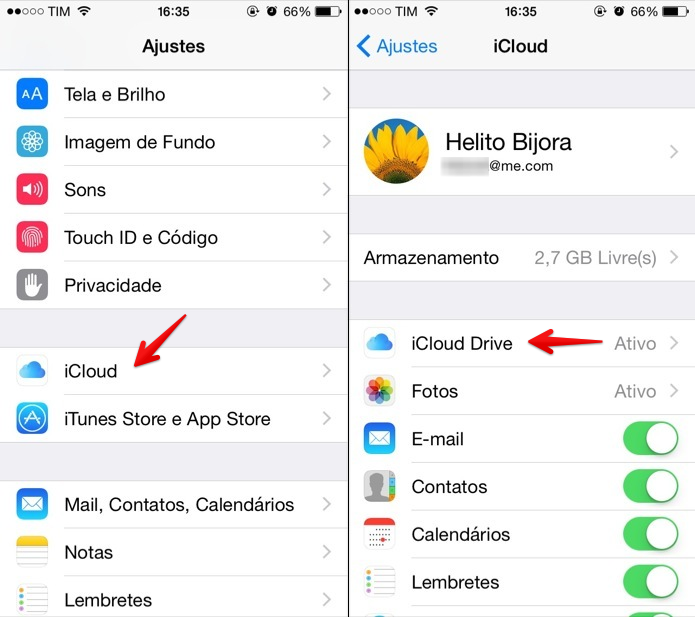 Восстановление iPhone как решение проблемы не рассматривалось, т.к. терять данные из устройства пользователю не хотелось. К счастью, все закончилось благополучно, человеку все равно пришлось восстанавливать iPhone через iTunes, а информацию удалось восстановить из , о существовании которой он даже не догадывался.
Восстановление iPhone как решение проблемы не рассматривалось, т.к. терять данные из устройства пользователю не хотелось. К счастью, все закончилось благополучно, человеку все равно пришлось восстанавливать iPhone через iTunes, а информацию удалось восстановить из , о существовании которой он даже не догадывался.
Данный прецедент подталкивает к тому, чтобы всегда содержать память устройства в «чистоте», или хотя бы периодически очищать ее от информационного «хлама».
Очистить айфон можно радикально, т.е. полностью, или частично, удалив отдельные приложения и их файлы. Сделать это достаточно просто сразу несколькими способами.
Способы как очистить iPhone
- Стереть контент и настройки на iPhone.
- Стереть айфон в iCloud.
- Удаление приложения с рабочего стола.
- Удаление приложения в настройках iPhone в меню «Хранилище».
- Удаление приложения из iPhone через iTunes.
Первые 3 метода позволяют полностью «обнулить» память девайса, в результате чего, в вашем распоряжении будет айфон с «чистой» . После очистки вам нужно будет его заново настроить и восстановить необходимые данные из резервной копии в iTunes или iCloud.
После очистки вам нужно будет его заново настроить и восстановить необходимые данные из резервной копии в iTunes или iCloud.
Последние 3 — классические, позволяют удалять отдельные приложения и все их данные вручную.
О восстановлении iPhone мы уже писали и достаточно , повторяться смысла не вижу. Попробуем стереть контент и настройки на айфоне и посмотрим, чем это грозит.
Как стереть контент и настройки на iPhone
Выполняется данная процедура очень просто, всего в 5 «тапов».
Для того, чтобы стереть контент и настройки на iPhone, его не обязательно подключать к источнику питания, но все же позаботьтесь, чтобы уровень заряда батареи был не ниже 25%. В противном случае, если аккумулятор в процессе стирания полностью разрядиться, может потребоваться восстановление айфона средствами iTunes.
!Предупреждение
Если у вас iPhone или iPad с джейлбрейком (Pangu например), в результате стирания контента и сброса настроек устройство попадет в «режим вечного яблока», но вместо логотипа Apple на экране будет вертеться иконка хода процесса.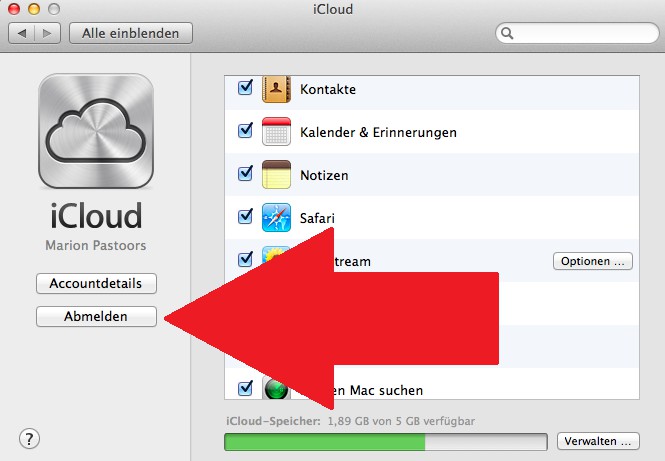 Айфон придется восстанавливать средствами iTunes.
Айфон придется восстанавливать средствами iTunes.
— Предупреждение —
Обращаю ваше внимание, приложение (программа или игра) удаляется вместе со всем содержимым. Если, к примеру, вы создавали файлы в определенной программе, Pages например, и удалите ее, все созданные в Pages файлы будут безвозвратно удалены. Сохраняйте созданные на айфоне файлы в облачных хранилищах (iCloud, Dropbox и др.).
Помимо приложений, свободное пространство в iOS-девайсе съедают фотографии, видео, музыка, контакты, заметки и другая важная информация. Но есть и еще один секретный (для многих) пожиратель памяти — Safari.
Работает мобильный веб-браузер от компании Apple, как и любой другой: при загрузке сайта он загружает его содержимое во временное хранилище (кэш). Делается это для того, чтобы ускорить загрузку страниц при повторном к ним обращении.
При повторном обращении к загруженным в кэш веб-страницам, кэшированные данные не загружаются с серверов заново, а извлекаются из кэша.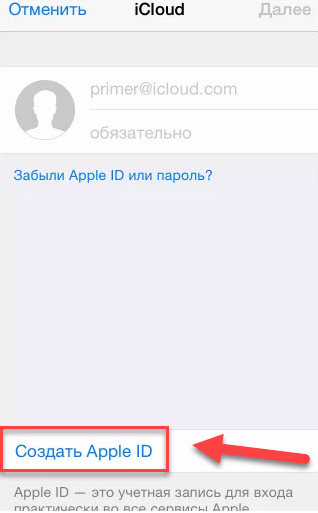 С одной стороны это позволяет экономить на трафике и получать быструю загрузку веб-страниц, с другой — приходится мириться с тем, что кэш «жрет» память.
С одной стороны это позволяет экономить на трафике и получать быструю загрузку веб-страниц, с другой — приходится мириться с тем, что кэш «жрет» память.
Так вот, если вы достаточно активно используете айфон или айпэд для «интернет-серфинга», будьте готовы к тому, что кэш Safari может занимать достаточно много места в памяти. Этот объем зависит от того, сколько данных сервер, на котором размещается сайт, разрешил кэшировать. Владелец iPhone не может ограничивать этот размер, остается только периодически чистить.
Совет: Возьмите за привычку периодически очищать кэш Safari, это улучшит состояние вашего iPhone и iPad.
Как очистить кэш Safari на iPhone
Вот так, на самом деле, все просто. Теперь вы знаете как удалить «проблемное» приложение из iPhone или полностью очистить его память.
Если у вас возникли трудности или вопросы по теме статьи, добро пожаловать в комментарии.
Не всегда расчетливо подходят к загрузке приложений на устройство – многие, восхищаясь изобилием бесплатного софта в AppStore, устанавливают все подряд, не задумываясь о полезности программ.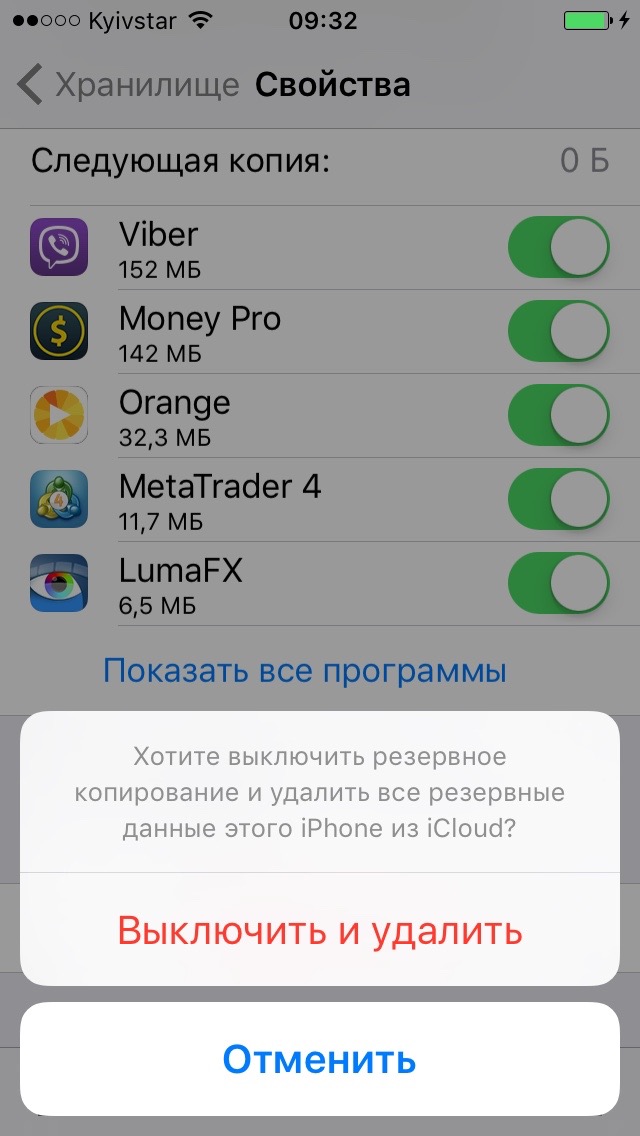 Именно недостаток свободной памяти обычно является причиной, по которой Айфон начинает работать хуже: например, зависает или самопроизвольно перезагружается. Если такие «симптомы» проявились, значит, пора «почистить» память устройства – сделать это можно путем сброса iPhone до заводских настроек.
Именно недостаток свободной памяти обычно является причиной, по которой Айфон начинает работать хуже: например, зависает или самопроизвольно перезагружается. Если такие «симптомы» проявились, значит, пора «почистить» память устройства – сделать это можно путем сброса iPhone до заводских настроек.
Прежде чем сбрасывать Айфон до заводских настроек, стоит сделать резервную копию данных, хранящихся на телефоне, с помощью iTunes – тогда при необходимости важную информацию удастся восстановить. Создать резервную копию можно двумя способами:
Шаг 1. В контекстном меню AppStore проходим по пути «Файл » — «Устройства » — «Создать резервную копию ».
Шаг 2. Нажимаем значок устройства в верхней панели и в разделе «Обзор » кликаем «Создать копию сейчас ».
Все данные «воскресить» с помощью резервной копии не удастся – будут доступны только:
- Контакты.
- Содержимое приложения «Заметки ».
- Фотографии.
- Сообщения и история вызовов.
- Настройки телефона и сетевые настройки.
Игры, приложения и музыка не будут восстановлены.
Сбрасываем Айфон через «Настройки»
Сбросить настройки на Айфоне можно, вообще не подключая гаджет к компьютеру – нужно действовать так:
Шаг 1. Зайдите в «Настройки » и выберите раздел «Основные ».
Шаг 2. Пролистайте до конца и выберите подраздел «Сброс ».
Вы увидите, что устройство предлагает несколько вариантов сброса, среди которых:
- Сброс настроек на Айфоне . При такой операции вся личная информация, которую пользователь хранил на гаджете, останется на месте. А вот, скажем, будильники и настройки стандартных приложений будут сброшены. Эта краткосрочная операция (сброс длится не более 1 минуты) может помочь при периодических зависаниях Айфона.
- Стереть контент и настройки . Сброс такого типа полезен, когда пользователь Apple хочет подарить или продать подержанный Айфон. Покупатель получает совершенно «чистый» гаджет без следов предварительного использования – в том числе происходит де-авторизация Apple ID . Такая операция более длительная и занимает около пары минут (в зависимости от того, насколько «захламлена» память).
- Сбросить настройки сети . Эта операция помогает, если после замены SIM гаджет не может найти сеть нового поставщика услуг и зайти в интернет через 3G. Личная информация от такого сброса точно не пострадает.
Прежде чем сбросить настройки iPhone, обратите внимание на такие «правила безопасности»:
- Перед сбросом (особенно второго, самого длительного типа) подзарядите гаджет хотя бы до 25-30%. Если Айфон «сядет» во время стирания данных, скорее всего, восстанавливать его придется через iTunes и кабель.
- iPhone с джейлбрейком (например, Pangu ) в результате стирания контента окажется в «режиме вечного яблока». Опять же понадобится восстановление через iTunes с предварительным введением гаджета в DFU-режим или Recovery Mode .
Как сделать сброс Айфона через iTunes?
При необходимости сбросить настройки через iTunes в первую очередь следует отключить функцию «Найти iPhone » (если она активирована). Для деактивации на устройстве пройдите по пути «Настройки » — «iCloud » — «Найти iPhone » и переведите тумблер в состояние «ВЫКЛ». Затем подключите гаджет USB-кабелем к ПК и следуйте такой простой инструкции:
Шаг 1. Кликните по иконке «Устройство », и вы окажетесь в разделе «Обзор ».
Шаг 2. Нажмите кнопку «Восстановить iPhone…».
Шаг 3. В появившемся окне нажмите «Восстановить » еще раз – таким образом вы подтвердите запрос.
После этого iTunes сам загрузит ПО на гаджет и вернет первоначальные настройки iPhone. При сбросе настроек таким образом контакты, СМС, календари, будильники и заметки не пострадают, а вот с файлами мультимедиа придется попрощаться.
Полностью сбрасываем настройки через Hard Reset
Сброс через Hard Reset нужен в такой ситуации: пользователь забыл пароль безопасности и не может деактивировать «Найти iPhone » — включенная функция в свою очередь препятствует восстановлению настроек через iTunes более мягким способом.
Такая операция не зря называется «жесткой» (Hard ) – сброс может привести к тому, что все личные данные будут потеряны. Поэтому обращаться к Hard Reset рекомендуется только после того, как прочие варианты уже были перепробованы и успехом не увенчались.
Восстановление через Hard Reset производится так:
Шаг 1. Подключите гаджет к ПК и запустите iTunes в обычном режиме.
Шаг 2. Введите смартфон в DFU-режим следующим способом: зажмите одновременно кнопку «Домой » и кнопку включения и досчитайте до 10. Затем отпустите кнопку «Power » и продолжайте удерживать «Домой » до характерного звука подключения в iTunes . После ввода гаджета в режим DFU на его экран смотреть бессмысленно – он будет просто черным, без иконок и изображений.
Шаг 3. Обратитесь к iTunes , и вы увидите, что окно изменилось и доступной осталась всего одна кнопка – «Восстановить iPhone…». Ее и нужно нажать.
Ждать, пока произойдет восстановление первоначальных настроек, придется довольно долго – около 10 минут. Когда сброс будет закончен, пользователю предстоит выбрать один из двух вариантов: активировать гаджет заново либо попытаться вернуть удаленные данные через резервную копию в iTunes . Для реализации второго варианта нужно перейти в раздел «Обзор » устройства и нажать кнопку «Восстановить из копии ».
Заключение
Увы, проблемы пользователей смартфонов не ограничиваются зависаниями гаджетов — довольно часто владельцы даже таких защищенных устройств, как iPhone, становятся жертвами мошенничества: злоумышленники узнают пароль безопасности, дистанционно меняют его и приступают к шантажу и вымогательству – ваш покорный слуга тоже оказывался в такой ситуации. О том, чтобы перечислять деньги, не может быть и речи – шантаж никогда не закончится – а вот простой сброс до заводских настроек через iTunes поможет оставить злоумышленников «с носом». Главное – не пренебрегать такой возможностью, как создание резервных копий: тогда даже после «жесткого» сброса вы сможете восстановить важные данные.
iPhone 4 — сенсорный смартфон, разработанный корпорацией Apple. Это четвёртое поколение iPhone и преемник iPhone 3GS. Позиционируется для осуществления видеовызовов, использования медиа, в том числе книг и периодических изданий, фильмов, музыки и игр, и для общего доступа к вебу и электронной почте. Был представлен 7 июня 2010 года на Worldwide Developers Conference в Сан-Франциско и был выпущен 24 июня 2010 года в США, Великобритании, Франции, Германии и Японии.iPhone 4 работает на операционной системе iOS — на той же операционной системе, которая используется в предыдущих iPhone, iPad и iPod touch
Soft Reset
Если ваше устройство зависло и не реагирует ни на какие манипуляции, или же без причины перестало включается и реагировать на зарядное устройство, можно попробовать его перезагрузить выполнив софт ресет. Софт ресет(soft reset, мягкий сброс) это обычная перезагрузка устройства, в нем не будут удалены какие либо данные. Все информация в телефоне сохранится.
Для выполнения софт ресета выполните следующее:
Зажмите и удерживайте кнопки «Home» и «Питание»
Держите кнопки до появления логотипа Apple(примерно через 10 секунд)
Если в устройстве нет программных и аппаратных проблем то оно должно запуститься в стандартном рабочем режиме.
Чтобы войти в Recovery Mode:
Зажмите одновременно кнопки «Home» и кнопку «Питание».
Устройство покажет слайдер выключения, после чего экран погаснет. Не отпускайте кнопки.
Дождитесь пока устройство не начнет загружаться и отпустите кнопку «Питание».
Через 10-15 секунд на экране появится изображение кабеля и значок iTunes.
Отпустите кнопку «Home»
Вы вошли в режим восстановления.
Режим DFU (Device Firmware Update) предназначен для восстановления программного обеспечения техники Apple. DFU mode ч
асто путают с Recovery mode (режим восстановления). В Recovery mode на экране изображены USB шнур и значек iTunes. В режиме DFU телефон не имеет никаких внешних проявлений и выглядит как выключенный.Для входа в режим DFU выполните следующее:
Подключите устройство к компьютеру
Зажмите кнопки «Вкл/Выкл
» и «Home» на 10 секунд
Не отпуская кнопку «Home» отпустите кнопку «Вкл/Выкл»
Если появился логотип Apple то начните всю процедуру с начала.
Держите кнопку «Home» пока iTunes не определит новое устройство в режиме восстановления (примерно 20-30 секунд).
Теперь устройство находится в режиме DFU и на нем можно производить восстановление программного обеспечения.
Добавил: Borodach 16.07.2014 Рейтинг: 5 Голосов: 1Если у вас проблемы с айфоном, то прежде чем обращаться в сервисный центр, стоит попробовать сбросить настройки самостоятельно.
Зачем делать сброс настроек на айфоне
Hard reset часто помогает при следующих проблемах:
- iPhone не включается;
- самопроизвольно перезагружается;
- айфон завис. Экран белого (красного) цвета. На нем нет никакой информации.
Как сбросить айфон до заводских настроек (hard reset)
- Выключите устройство.
- Зажмите одновременно кнопки Home (Домой) и Power (Включение) и не отпускайте до тех пор, пока на экране не появится логотип Apple. (Обычно достаточно удерживать кнопки в течение 15 секунд)
- При появлении яблочка на экране, отпустите обе кнопки и подождите, пока iPhone перезагрузится (20-40 секунд, в зависимости от модели).
Сброс настроек iPhone 7
Для сброса настроек седьмого айфона вам нужно одновременно зажать кнопки Питание и Уменьшение громкости . Держите их, пока iPhone не перезагрузится и не покажет яблочко на экране. После появления логотипа Apple отпустите обе клавиши.
После этого вы должны увидеть экран первоначальных настроек. Теперь вам нужно настроить айфон с нуля, как вы это делали после покупки: разблокировать устройство, выбрать язык, страну, wifi-сеть и т.д.
Разблокировать блокировку активации iCloud за 5 простых шагов (БЕСПЛАТНО)
В течение 10 лет я поддерживал iPhone, iPad, iPod Touch и Apple Watch. Я встречал много заблокированных iCloud устройств . Даже сейчас я все еще получаю запросы от людей, отчаявшихся снять блокировку активации с их заблокированного устройства .
В этой статье представлены бесплатных методов , которые я использовал на протяжении многих лет для разблокировки блокировки iCloud для моих клиентов.
Эта статья научит вас:
- 3 способа исправить заблокированное устройство iCloud бесплатно
- как получить бесплатную пробную версию инструмента для разблокировки
- что делать, если ни одна из бесплатных опций не работает
Для использования этих решений не требуется никаких технических знаний.
Почему я могу говорить о заблокированных устройствах iCloud?
У меня более десяти лет практического опыта поддержки продуктов Apple, включая линейку устройств iPhone и iPad.За это время я успешно помог многим пользователям снять блокировку iCloud со своих заблокированных устройств.
Я также был сертифицированным независимым техником Apple в течение 5 лет по устройствам iOS и Mac.
5 шагов для разблокировки заблокированного продукта iCloud
Этот процесс полностью законен, действительно, первые 3 шага являются официально одобренным методом, рекомендованным Apple.
- Проверьте, не украли ли ваше устройство товар, чтобы знать, какой из следующих шагов вам следует сделать дальше
- Попросите продавца удалить блокировку iCloud удаленно
- Попросите Apple удалить активацию iCloud
- Попробуйте разблокировать устройство самостоятельно с помощью пробная версия iBypasser
- Обход блокировки iCloud
Если вы обнаружите, что не можете разблокировать устройство с помощью этих шагов, я также опишу, что делать дальше, если эти шаги не работают.
Шаг 1. Проверьте, не украли ли ваше устройство товары.
Ваш смартфон заблокирован iCloud, потому что предыдущий владелец установил на нем «iCloud» и «Найди меня».
Почему-то не удалили.
Это довольно распространенное явление при покупке подержанных устройств на eBay или Craigslist.
Есть только 2 причины, по которым блокировки iCloud не снимаются:
- Владелец забыл или не знал, что он должен был это сделать
- Вы купили украденное устройство, поэтому у владельца не было возможности его снять
Перед тем, как начать, вам нужно выяснить, какая причина относится к вашему iPhone.
Как?
Вы можете использовать веб-сайт средства проверки украденного телефона, чтобы узнать, не был ли он украден.
Это веб-сайт, который позволяет потребителям из США проверять статус любой модели iPhone, введя ее номер MEID / ESN / IMEI (это серийный номер вашего устройства). Вы можете иметь до 5 чеков в день.
Если вы находитесь в другом месте мира, вам следует использовать IMEI.info, хотя вы можете проверить только серийный номер на основе IMEI на этом веб-сайте. Эти инструменты предоставят вам интересную информацию о телефоне, включая сотовую сеть, в которой он находится.
IMEI.info работает для англоязычных стран, таких как Великобритания, Канада, Австралия, Новая Зеландия, и утверждает, что работает для 880 мобильных сетей из более чем 230 других стран.
Значит, он должен быть подходящим для посетителей практически из любой точки мира.
Примечание:
Если ваше устройство подтверждено как украденное, Apple вам не поможет. Также маловероятно, что продавец поможет — учитывая, что они только что продали вам украденный товар.Если вы производили оплату с помощью карты или PayPal, вы можете получить возмещение за покупку.
Если вы все же хотите попытаться разблокировать устройство, несмотря на это, вам следует перейти к шагу 4 (ниже) и попробовать пробную версию iBypasser, чтобы проверить, работает ли она.
Если вы все еще не можете использовать свое устройство после опробования iBypasser, вам следует прочитать, что делать, если ни один из шагов не помог вам.
Как найти свой номер IMEI [1]
На этих устройствах вы найдете номер IMEI на лотке для SIM-карты.
- iPhone 12
- iPhone 12 Mini
- iPhone 12 Pro
- iPhone 12 Pro Max
- iPhone 11
- iPhone 11 Pro
- iPhone 11 Pro Max
- iPhone XS
- iPhone XS Max
- iPhone X
- iPhone 8
- iPhone 8 Plus
- iPhone 7
- iPhone 7 Plus
- iPhone 6s
- iPhone 6s Plus
- iPhone 3G
- iPhone 3GS
- iPhone 4 (модель GSM)
- iPhone 4s
Вкл. Эти устройства вы найдете номер IMEI на задней панели.
- iPhone 6
- iPhone 6 Plus
- iPhone SE
- iPhone 5s
- iPhone 5c
- iPhone 5
Шаг 2: попросите продавца снять блокировку активации
Свяжитесь с продавцом и спросите их, чтобы разблокировать блокировку iCloud на iPhone.
Если они забыли сделать это перед продажей, этот запрос не должен вызывать проблем. [2]
Вам не нужно беспокоиться о возврате iPhone, чтобы они могли его разблокировать.Они могут удалить блокировку активации iCloud удаленно, физически не имея телефона.
Итак, если вы купили устройство у продавца, находящегося на другом конце страны, это не проблема.
Чтобы облегчить жизнь, я создал шаблон электронной почты, который вы можете использовать для отправки продавцу.
В нем объясняется проблема и объясняется, что им нужно сделать, чтобы ее исправить.
Шаблон электронного письма
Щелкните здесь, чтобы создать электронное письмо, готовое для отправки продавцу.Он перенаправляет их к статье на этом веб-сайте, в которой объясняется, что им нужно делать.
Просто добавьте их адрес электронной почты.
Когда продавец разблокирует учетную запись iCloud, вы сможете настроить свое устройство как собственное. Он больше не будет запрашивать Apple ID и пароль предыдущих владельцев.
Если продавец отказывается помочь или не отвечает вам попробуйте следующий шаг…
Шаг 3. Попросите Apple снять блокировку iCloud
Если у вас есть местный магазин Apple Store, вы можете его посетить и попросите, чтобы они его разблокировали.Они разблокируют его при некоторых обстоятельствах.
Вам потребуется подтверждение права собственности, например, оригинал квитанции.
Вам также необходимо будет доказать, что право собственности перешло к вам от предыдущего владельца. Например, покажите распечатку транзакции eBay и подтверждения оплаты.
Apple также может помочь, если владелец скончался, и вы хотите получить доступ к устройству.
Сначала они проверит, украден ли это iPhone. Если они увидят, что его украли, они вам не помогут.
Они также откажутся помочь вам, если вы не сможете без всяких сомнений доказать, что это ваш iPhone. Apple должна быть на 100% уверена, что вы являетесь законным владельцем, и если у них есть малейшие сомнения, им не разрешено помогать.
Если вы пытались заставить Apple разблокировать его и потерпели неудачу , переходите к следующему шагу…
Шаг 4. Используйте инструмент разблокировки на заблокированном устройстве iCloud
iBypasser — это приложение, которое утверждает, что удалит экран блокировки активации iCloud на некоторых устройствах на базе iOS.Это также может помочь удалить код доступа с экрана, если вы его забыли.
Вы можете загрузить и установить бесплатную пробную версию для компьютеров Windows или Mac . Узнайте больше об этом инструменте в промо-видео ниже.
Хотя пробная версия не позволит вам завершить разблокировку без покупки лицензии, она позволит вам протестировать ее, чтобы увидеть, может ли она работать с вашей моделью iPhone, iPad или Apple Watch.
Технически это не бесплатный метод, но вы можете попробовать его перед покупкой.Таким образом, вы можете увидеть, будет ли оно работать, прежде чем брать на себя расходы по покупке приложения.
Загрузка бесплатной пробной версии iBypasser
1. Перейдите на сайт iMyFone и нажмите кнопку «Бесплатная загрузка», чтобы получить бесплатную пробную версию iBypasser.
2. После установки программного обеспечения запустите его и выберите «Разблокировать Apple ID».
Скриншоты ниже взяты с моего компьютера Mac — если у вас компьютер Windows, они могут выглядеть немного иначе.Не паникуйте, программа будет работать на вашем компьютере.
3. Подключите устройство iOS к компьютеру с помощью кабеля USB.
4. Если ваше устройство совместимо, Apple ID и пароль будут удалены (но только в платной версии). Если он работает, купите лицензию и активируйте ее, чтобы вы могли полностью разблокировать свой iPhone.
Технически не задумываешься?
Если у вас нет технических навыков, у вас нет компьютера или вы хотите, чтобы разблокировка была сделана быстро без вашего участия, тогда вам лучше воспользоваться службой удаления iCloud.
Я знаю, что платить за разблокировку iCloud раздражает, но для этого вам не нужно вмешиваться в технические детали, описанные выше.
Шаг 5. Обход iCloud вместо разблокировки
Возможно, вы этого не знаете, но вы можете выполнить обход iCloud DNS на любом iPhone, чтобы получить некоторую функциональность.
Вы можете обойти экран блокировки, чтобы вы могли использовать свое устройство для некоторых вещей, таких как:
- Смотреть видео
- Использовать социальные сети
- Отправить SMS
Это временное «обходное решение», поэтому вам нужно его установить снова после каждой перезагрузки телефона.Это не может быть большой проблемой, поскольку я редко перезагружаю свой iPhone.
Самым большим ограничением является то, что вы можете использовать свой iPhone только через Wi-Fi.
Кроме того, вы не можете выполнять некоторые базовые операции, например:
- Совершать звонки
- Загрузить приложения Apple
Если вы уже отчаялись, попробовав все предыдущие шаги, это может быть подходящим вариантом для вас.
Преимущества и недостатки обхода iCloud
Плюсы
- Это бесплатно
- Вы можете сделать это немедленно
- Вы можете использовать устройство ограниченно
Минусы
- Вы не можете использовать свое устройство в обычном режиме
- Он работает только через соединение Wi-Fi
- Вы можете использовать только некоторые функции
- Приложения не работают
- Вы не можете использовать устройство как телефон
- Это довольно технический, чтобы сделать
- Это только временное исправление и должно выполняться каждый раз, когда вы перезагружаете свое устройство
Я бы предпочел иметь возможность правильно использовать свой iPhone без каких-либо ограничений — так что это будет только последнее средство для меня.
Попробуйте обход DNS iCloud и посмотрите, что вы думаете.
Если вы считаете, что обход слишком ограничен, и вы хотели бы попробовать постоянную службу удаления iCloud, чтобы вы могли использовать свое устройство в обычном режиме, тогда читайте дальше, чтобы узнать, что вы можете попробовать дальше…
Ни одно из этих решений не подходит — что теперь?
К сожалению, у вас закончилось бесплатных вариантов, чтобы попробовать .
Однако вы можете возразить, что «существует множество других бесплатных методов, которые вы можете найти в Интернете и на YouTube, которые утверждают, что они работают».
Я бы не советовал этого делать.
По моему опыту, ни один из этих других методов не снимает блокировку iCloud с заблокированного iPhone.
Вместо этого у них есть множество скрытых опасностей, начиная от принуждения вас нажимать тысячи объявлений до заражения вашего компьютера. Вирусы, троянские кони и всплывающие окна — одни из тех адских вещей, которых можно ожидать от бесплатной услуги удаления.
Вы можете узнать больше о том, почему вам следует избегать этих бесплатных сервисов разблокировки, в моей подробной статье.
Но есть еще пара вещей, которые вы можете попробовать…
Используйте службу удаления, чтобы разблокировать блокировку активации iCloud
Если вы хотите, чтобы ваше устройство Apple работало как можно быстрее, я предлагаю вам использовать службу удаления iCloud. Это может стоить денег, но, по крайней мере, вы знаете, что это будет сделано в течение нескольких дней, а не гоняться за продавцом, Apple, или самостоятельно возиться с программным обеспечением.
Быстрее и проще.
Итак, если вы хотите выполнить разблокировку iCloud быстро , вы можете прочитать мой подробный обзор различных платных опций, где я пришел к выводу, что лучшей компанией для использования является IMEIdoctor.
Служба разблокировки iCloud работает следующим образом:
1. Укажите IMEI или серийный номер заблокированного iCloud устройства.
IMEI — это 14-значный номер, а Serial — это 12-буквенно-цифровой код, используемый для уникальной идентификации вашего устройства
2 Выберите модель
Укажите модель iPad, iPhone, iPod Touch или Apple Watch.
3. Обработка снятия блокировки активации iCloud
Введите свои данные, оплатите и снимите блокировку iCloud.
4. Устройство Apple разблокировано и готово к использованию.
В течение 3 дней ваша блокировка активации iCloud будет снята навсегда.
Что говорят клиенты службы снятия блокировки активации IMEIdoctor iCloud
НЕ СТЕСНЯЙТЕСЬ, чтобы воспользоваться этой услугой! Надежно, выгодно, быстро. Другие службы предложили мне удвоить цену или удвоить срок, чтобы удалить учетную запись iCloud с моего iPhone. Эти парни не так уж и дешевы, но пусть это вас не смущает — если вы заплатите гроши, вы получите монахов.
Тим КлэнсиУ меня был успешно разблокирован iPhone 4S, я только что заплатил 39 фунтов стерлингов за снятие блокировки iCloud вместо покупки нового телефона
Ричард ТитмассЭто было легко заказать, и разблокировка пришла, когда это было обещал.Работает нормально, аккаунт iCloud удаляется как брелок!
Robert Forslund
Попытайтесь получить возмещение от продавца
В лучшем случае продавец может не знать, что он продал вам бесполезный товар. В худшем случае это грабитель или вор, обманувший вас из ваших с трудом заработанных денег.
В любом случае они должны вернуть вам деньги после продажи того, что не подходит для использования.
Найти продавца может быть сложно, но если вы заплатили с помощью PayPal или кредитной карты, вы сможете подать иск против него и вернуть свои деньги.Или, если вы чувствуете себя особенно обиженным, вы можете рассмотреть возможность судебного иска против них, чтобы попытаться вернуть деньги.
Я не являюсь экспертом по правовым вопросам и не могу дать юридическую консультацию, но если это то, что вы хотите сделать, я советую вам нанять квалифицированного специалиста, который проконсультирует вас по вашим возможностям.
Независимо от того, какой вариант вы выберете, я желаю вам удачи, и скрестим пальцы, вы добьетесь успеха.
Люди тоже спрашивают
Что означает заблокированный iCloud?
Когда iPhone, iPad, Apple Watch или iPod Touch заблокирован iCloud, это означает, что на устройстве сработала система безопасности блокировки активации.
Если вы попытаетесь использовать заблокированное устройство iCloud, на экране появится сообщение с просьбой к владельцу войти в систему, указав свой Apple ID и пароль. После входа в систему устройство разблокируется и может использоваться в обычном режиме.
Проблемы возникают, когда покупатели подержанных устройств пытаются настроить их и спрашивают Apple ID первоначального владельца [2]. Устройство нельзя использовать до тех пор, пока не будут введены данные первоначального владельца.
Можно ли исправить заблокированное устройство iCloud?
С системой безопасности, которая блокирует iPhone или iPad, можно бороться разными способами.Вы можете разблокировать свое устройство, спросив первоначального владельца или загрузив программный инструмент, который поможет вам обойти блокировку активации.
Независимо от метода, который вы выберете для реализации из этого руководства, будет способ настроить ваше устройство и запустить его.
Как работает блокировка активации iCloud?
Блокировка активации iCloud предотвращает несанкционированный доступ, использование или переформатирование вашего устройства Apple. Он был создан для предотвращения кражи и перепродажи устройств ворами.
Блокировка iCloud работает вместе с другим инструментом Apple под названием «Найти меня», который позволяет вам найти пропавшее устройство. Он показывает местоположение вашего устройства на карте, что упрощает отслеживание.
Обе эти функции включены по умолчанию на всех iPhone, iPad и некоторых моделях Apple Watch, и я рекомендую не отключать их, чтобы обеспечить безопасность устройства и его содержимого.
В этом 5-шаговом руководстве объясняется, что делать, если вы обнаружите, что у вас заблокировано устройство iCloud.
Безопасно ли покупать заблокированное устройство iCloud?
Вы можете обнаружить, что заблокированное устройство iCloud намного дешевле купить, чем разблокированное. На это есть серьезная причина. Обойти замок действительно сложно, отнимает много времени и неудобно.
Действительно, в некоторых случаях может оказаться невозможным снять блокировку активации, и вы останетесь с устройством, которое нельзя использовать должным образом. Это означает, что — рискованно покупать заблокированное устройство iCloud , поскольку вы не можете быть уверены, что сможете его использовать.
Риском можно в определенной степени управлять, но все же существует вероятность того, что вы получите устройство, которым вы недовольны. Если вы не хотите рисковать, лучше купить устройство, которое не заблокировано iCloud.
Каждое заблокированное устройство iCloud украдено?
Нет, не все устройства, отображающие экран блокировки активации, украдены. Блокировка могла быть сработала случайно предыдущим владельцем.
Например, продавцы довольно часто забывают правильно стереть и перезагрузить свое старое устройство перед его продажей, в результате чего вы покупаете заблокированный продукт iCloud.У продавца может быть просто:
- Забыл выключить Find My
- Забыл выйти из iCloud
- Если его Apple ID отключен
Все эти ошибки приведут к блокировке активации при попытке настроить устройство.
Если вы покупаете подержанное устройство, обязательно спросите, отключена ли блокировка активации. Если возможно, попросите их предоставить доказательства, прежде чем соглашаться на покупку.
Раскрытие информации о партнерских программах
Некоторые ссылки в этой статье являются партнерскими ссылками, что означает, что если вы решите совершить покупку, я получу комиссию. Статья службы поддержки Apple: что делать перед продажей, раздачей или обменом iPhone, iPad или iPod touch
Как удалить Apple ID с iPhone без пароля?
Apple хорошо поработала над безопасностью своих новых моделей iPhone, и то же самое касается недавних обновлений iOS. Каким бы важным ни был уровень безопасности, из-за этого становится все труднее проникнуть в ваш iPhone, если вы забудете пароль Apple ID или купите подержанный iPhone. В последнем случае восстановить пароль еще сложнее.
Итак, что можно сделать, чтобы удалить Apple ID с iPhone без пароля и получить полный доступ?
Часть 1. Как удалить Apple ID с iPhone без пароля iOS 14/13/12/11/10
Если вы хотите удалить учетную запись iCloud без пароля, вам повезло. Мы опробовали некоторые из наиболее обсуждаемых решений, чтобы выяснить, какие из них наиболее эффективны, и подробно описали их для вас ниже!
1.1 — Использование AppleiPhoneUnlock для удаления Apple ID с iPhone без пароля
Наша первая попытка была с AppleiPhoneUnlock, и мы рады сообщить, что это одно из лучших решений, которые мы нашли.Мы протестировали два iPhone: iPhone 6 и iPhone X, все они были разблокированы. Вот некоторые функции, которые мы проверили:
Плюсы
- Безвозвратно удаляет Apple ID с iPhone. (Чтобы убедиться, что удаление учетной записи было окончательным, мы после этого производим сброс всех наших тестовых iPhone к заводским настройкам и можем подтвердить, что это навсегда.)
- Может также снять блокировку активации iCloud без пароля , когда ваш iPhone деактивирован.
- Все, что вам нужно сделать, это указать IMEI / серийный номер и модель iPhone, все остальное они сделают сами.(Пароль для разблокировки ни разу не просили)
- Вы можете отслеживать процесс разблокировки в любое время.
- После удаления вы можете активировать iPhone без Apple ID или пароля.
Кроме того, мы также находим некоторые другие функции на их веб-сайте:
- Они могут удалить Apple ID без пароля из любых версий iOS (включая последнюю версию iOS 14), iPadOS и watchOS без пароля
- Если вы один из немногих людей, у которых Apple ID не удаляется, они предлагают гарантию возврата денег (поскольку нам удалось удалить все идентификаторы Apple, у нас не было шанса на возврат)
Хотя эта служба разблокировки iCloud кажется идеальным решением, тем не менее мы обнаружили некоторые недостатки.
- Это не немедленное решение
- Это не бесплатно.
- Данные на iPhone будут стерты при удалении
шагов для удаления Удалить учетную запись iCloud без пароля с iPhone 6 (iOS 12)
Примечание: процедура удаления Apple ID одинакова для всех iPhone.
Шаг №1 — Зайдите в AppleiPhoneUnlock и нажмите iPhone 6.
Шаг № 2 — Затем введите IMEI / серийный номер этого iPhone 6.Если вы не знаете, как найти номер IMEI на заблокированном iCloud iPhone, следуйте этим инструкциям:
Шаг № 3 — Нажмите «Снять блокировку активации», чтобы завершить размещение заказа.
Когда ваш iPhone будет разблокирован, вы получите такое уведомление:
Если вы предпочитаете использовать программное решение для удаления Apple ID с iPhone без пароля, то стоит попробовать Tenorshare 4uKey.
Вот некоторые функции, которые мы проверили:
Плюсы
- Это правда, чтобы удалить Apple ID с вашего iPhone без пароля с помощью 4uKey (успешно удалили Apple ID с нашего iPhone 6)
- После использования Tenorshare 4uKey все данные на этом iPhone по-прежнему остаются
- Очень проста в использовании и не требует сложных функций
- Он может мгновенно удалить Apple ID с нашего iPhone 6 вместо того, чтобы ждать дней
Кроме того, согласно их сайту, эта программа поставляется с 30-дневной гарантией возврата денег.
К сожалению, вы можете удалить Apple ID только с активированного iPhone, если у вас есть блокировка активации iCloud, вы не сможете использовать Tenorshare 4uKey, но это не единственный недостаток.
- В настоящее время невозможно разблокировать iPhone с iOS 12 или более поздней версии ( не работает для нашего iPhone X — iOS 12.1.4 )
- Если вы выполните сброс настроек к заводским или восстановите резервную копию iTunes, ваш iPhone будет иметь блокировку активации iCloud
- Это не бесплатно. Приобрести эту программу нужно за 35 долларов (правда, иногда бывают скидки)
Узнайте больше об этом, прочтите это: Полный обзор Tenorshare 4uKey и iMyFone LockWiper
шагов по удалению учетной записи iCloud без пароля iOS 11
Вот шаги, чтобы удалить учетную запись iCloud на нашем iPhone 6 (iOS 11.3):
Шаг №1 — Загрузите и установите Tenorshare 4uKey на компьютер. Затем подключите iPhone 6 с помощью соответствующего кабеля Lightning и запустите программу, чтобы продолжить.
Шаг № 2 — В главном меню нажмите «Разблокировать Apple ID».
Шаг № 3 — Разблокируйте iPhone и нажмите «Доверять».
Шаг №4 — Наконец, нажмите кнопку «Пуск», и программа позаботится обо всем остальном за вас.
1.3 — Удаление Apple ID на iCloud.com
Допустим, вы не хотите использовать ни одно из вышеперечисленных решений.Ничего страшного, вы можете попробовать более простой метод — попросить помощи у человека, у которого вы купили iPhone. Предполагая, что с устройством связан их Apple ID, они смогут войти в систему и удалить его. Вот как удалить Apple ID с iPhone с помощью предыдущего владельца.
Удалить Apple ID с iPhone без пароля iOS 11 через iCloud
Шаг №1 — Откройте браузер и перейдите на сайт iCloud. И войдите в систему, используя свой Apple ID (или, в этом случае, попросите предыдущего владельца войти в свою учетную запись).
Шаг № 2 — После входа в систему выберите опцию «Найти iPhone».
Шаг № 3 — Под заголовком «Мои устройства» найдите и щелкните iPhone, который необходимо разблокировать.
Шаг №4 — Будет 4 варианта, нажмите «Удалить из учетной записи», чтобы удалить Apple ID с вашего iPhone.
. Это отключит функцию «Найти iPhone», которая, в свою очередь, отключит блокировку активации iCloud. Затем вы можете войти в свою учетную запись.
1.4 — Использование 4Mekey для удаления Apple ID без пароля
Tenorshare 4MeKey — это инструмент, специально разработанный для обхода блокировки iCloud без пароля. Он прост в использовании и доказал свою эффективность для удаления Apple ID.
Плюсы
- Быстрое удаление учетной записи iCloud без пароля
- Полная поддержка устройств с iOS 12-14
- Не требуется технических навыков, каждый легко справится с этим
- Бесплатная пробная версия доступна как для компьютеров Windows, так и для Mac.
Однако есть и некоторые минусы, на которые следует обратить внимание:
- Совместимо только с устройствами от iPhone 5s до iPhone X
- Если вы перезагрузите, сбросите или обновите устройство, оно снова будет заблокировано (вам придется снова использовать это программное обеспечение для обхода)
- Некоторые функции не работают, например телефонный звонок и сотовый
Чтобы узнать больше о том, как это работает, вот официальное видео для вас:
1.5 — Создание нового пароля
Вероятно, вы не захотите удалять учетную запись iCloud, если это ваша собственная учетная запись. Если вы забыли пароль, вы можете восстановить доступ, просто создав новый пароль.
Шаг №1 — Начните с перехода на страницу учетной записи Apple ID. Под полем ввода электронной почты нажмите «Забыли Apple ID или пароль?».
Шаг № 2 — Вам будет предложено ввести адрес электронной почты Apple ID. Сделайте это, а затем нажмите «Продолжить», чтобы продолжить.
Шаг № 3 — Введите номера телефонов, которые связаны с вашим Apple ID, и если вы введете их правильно, вам будет отправлено сообщение.
Шаг №4 — Затем следуйте инструкциям в сообщении, чтобы установить новый пароль.
Это удобнее, чем создавать новую учетную запись. Также важно, чтобы вы знали свои контрольные вопросы и ответы, потому что в противном случае вы не сможете получить электронное письмо для сброса.
Часть 2. Как удалить Apple ID с iPhone с паролем?
Если вы знаете пароль и хотите удалить Apple ID с iPhone, вы можете сделать это прямо со своего iPhone.
шаги для удаления учетной записи iCloud с паролем
Шаг №1 — Разблокируйте iPhone и откройте приложение «Настройки».
Шаг № 2 — В верхней части появившегося меню нажмите на свое имя.
Шаг № 3 — Проведите пальцем вниз и нажмите кнопку «Выйти».
Следуя этим шагам, вы удалите учетную запись iCloud с вашего iPhone. После этого вы сможете добавить новый Apple ID на свой iPhone из меню настроек по умолчанию.
Бонус: как найти предыдущего владельца?
Застрял на экране блокировки активации при активации iPhone? Хотите связаться с предыдущим владельцем, но у вас нет доступа?
Не бойся! Вы можете легко получить адрес электронной почты предыдущего владельца с помощью iCloud Login Finder.Это сервис, который может найти связанный с Apple ID адрес электронной почты с номером IMEI.
В течение 10 часов вы получите контактную информацию предыдущего владельца. После этого просто свяжитесь с ними, чтобы удалить учетную запись iCloud.
Заключение…
Вот и все, лучшие способы удалить Apple ID с iPhone без пароля. Для тех из вас, кто хочет снять блокировку активации iCloud, мы рекомендуем сначала использовать AppleiPhoneUnlock. Наш опыт доказал, что это эффективный способ снять раздражающий замок.В качестве альтернативы, если ваше устройство было активировано и вы не можете использовать эту услугу, Tenorshare 4uKey — ваш лучший выбор.
Как удалить учетную запись iCloud без ввода пароля в iOS 7.1 / iOS 7
С выпуском новой iOS 7 Apple также добавила несколько дополнительных мер безопасности для владельцев iPhone и iPad. Теперь, когда функция «Найти iPhone» включена, вы не сможете ни восстановить новую версию iOS, ни удалить учетную запись iCloud, не отключив предварительно функцию «Найти iPhone».Но есть новая ошибка в iOS 7 — до iOS 7.0.4 — которая позволяет любому пользователю не только выключить «Найти мой iPhone», но также удалить существующий iCloud и добавить любую новую учетную запись.
Обновление 1X: Теперь вы можете удалить существующий iCloud с iPhone 6S, 6, 5S, 5, 4S, моделей iPad и iPod Touch под управлением iOS 9 и iOS 8.
Обновление: Apple исправила эту ошибку в недавнем обновлении iOS 7.1. Но даже в последней версии есть новая ошибка, которая также позволяет пользователям удалять учетную запись iCloud, не зная пароля.Подробности читайте внизу этого поста.
В наши дни многие владельцы мобильных магазинов сначала проверяют, активен ли iCloud. Если к устройству привязана какая-либо учетная запись, они просят продавца сначала удалить ее, а затем купить. Если вы хотите продать свой iPhone / iPad, но забыли пароль или не знаете его, вы можете удалить учетную запись iCloud с помощью этого хака, а затем продать ее.
Для этого взлома не требуется никакого программного обеспечения или специальной программы.Вам нужно выполнить несколько нажатий на вашем устройстве, и все готово. Фактически, это ошибка в текущей версии iOS. К счастью, эта ошибка была исправлена в следующей версии iOS 7.1.
Вот пошаговый метод полного удаления учетной записи iCloud без пароля:
Шаг 1. Прежде всего откройте приложение настроек и перейдите в iCloud.
Шаг 2: Нажмите на учетную запись iCloud.
Шаг 3: Удалите существующий пароль и введите любой пароль (любое случайное число).
Шаг 4: Нажмите Готово.
Шаг 5. После проверки iCloud сообщит вам, что имя пользователя или пароль неверны.
Шаг 6: Нажмите ОК, а затем Отмена. Вы снова окажетесь на главной странице iCloud.
Шаг 7: Теперь снова нажмите «Учетная запись» и на этот раз удалите описание. Нажмите Готово.
Шаг 8: На этот раз он вернется на главную страницу iCloud без запроса пароля. Теперь вы увидите, что функция «Найти iPhone» была отключена автоматически.
Шаг 9: Прокрутите вниз и нажмите Удалить учетную запись. Откроется всплывающее окно, подтверждающее, что если вы удалите свою учетную запись, все документы и фотографии Photo Stream, хранящиеся в iCloud, будут удалены с этого iPhone. Снова нажмите на Удалить.
Шаг 10: На этот раз появится новое всплывающее окно с вопросом, хотите ли вы сохранить данные на iPhone или удалить их с iPhone. Выберите один по вашему выбору.
Вот и все. Теперь вы успешно удалили учетную запись iCloud на своем iPhone / iPad, не зная и не вводя пароль.
Вот видео-демонстрация этого метода Брэдли Уильямса, который обнаружил эту ошибку в iOS 7.0.4.
Примечание. Используйте этот метод для деактивации учетной записи только на вашем iPhone. Это руководство не предназначено для пропаганды какой-либо незаконной деятельности. Основная цель этого руководства — сообщить вам, что ваше устройство находится в опасности, и вам следует установить пароль сейчас, если вы не хотите предоставлять доступ посторонним лицам для изменения переключателя «Найти iPhone».Более того, вам следует выполнить обновление до iOS 7.1, как только она выйдет, чтобы избавиться от этой ошибки.
Обновление 1:
Недавно обнаруженная ошибка в iOS 7.1 также позволяет пользователям обходить запрос пароля iCloud. В этом методе вы должны выключить «Найти iPhone» и одновременно нажать «Удалить учетную запись iCloud». Это небольшая хитрость в этом приеме. После успешной одновременной операции вам будет предложено ввести пароль iCloud. Не добавляйте никаких паролей.Вместо этого нажмите кнопку питания и выключите устройство. После перезагрузки устройства данные учетной записи iCloud исчезнут, и теперь вы можете ввести свои собственные данные. После этого iPhone перестанет отображаться на карте.
Если вы хотите сделать свое устройство более защищенным, убедитесь, что вы установили пароль, чтобы злоумышленник не имел доступа к приложению настроек. Также следует отметить, что этот взлом не позволяет пользователям активировать iPhone.
Обход icloud Iphone 4, 4s разблокировка icloud iOS7.1,2
icloud bypass iPhone 4 бесплатно Bypass iPhone 4 — 4s с помощью программного обеспечения: работающее и протестированное программное обеспечение: это не ново, iPhone 4 сейчас старый, но вы можете обойти icloud с помощью программного обеспечения, эти файлы включают (неактивированное программное обеспечение) для активации билета и Получите сигнал оператора связи на свой iPhone (аналогично SAM). Надеемся сработает для вас. Некоторые модели iphone 4 могут не работать.
Как работать скачать iphone 4 (icloud bypass all files) запустить удаление icloud A4, то есть выбрать свою строчку.
СКАЧАТЬ:
iCloud Удалить iPhone A4 (icloud обойти все файлы)
Новое обновление: iPhone 4, другой способ получить исправление оператора с новыми файлами
10 — 2-2015
Обход icloud Iphone 7.1.2
Как обойти iphone 4 icloud lock ios 7.1.2Новое обновление программного обеспечения iphone 4, разблокировка icloud 2019 / инструменты / загрузки
СКАЧАТЬ ПРОГРАММНОЕ ОБЕСПЕЧЕНИЕ
Как обойти блокировку iphone 4 icloud ios 7.1,2
http://www.mediafire.com/download/gud968y9jfnc5ee/Gecko+iPhone+Toolkit.exe
обновление 2-2-2015
Update: IPHONE 4 new method carrier fix
На прошлой неделе мы получили новые файлы для активации iPhone 4 и получения сигнала оператора связи, я не пробовал, у меня больше нет iPhone 4, но вот файлы с видеоуроком
http://youtu.be/UehyRWdJxAU (новый)
Обновление 25-10-2014
(действительно быстрый и простой обход iphone 4)
Iphone, 4s iCloud Bypass doulCi и побег из тюрьмы
Обход для устройств A4 от PWN24K.Действительно быстро и просто,просто нажимайте кнопки по порядку после перевода устройств формата A4 или ниже в режим DFU.
Обход icloud Iphone, 4s разблокировка icloud ios 7.1.2
_
СКАЧАТЬ ССЫЛКУ
FIX Signal (оператор связи), новое обновление (31-10-2014)
Все файлы скачать бесплатно
обновление: (17-10-14)
РЕШЕНИЕ ДЛЯ IPHONE ПОДТВЕРЖДАЕТ ОБХОД ICLOUD
Не знаю, фиксированный носитель или нет, iphone 4 заблокирован
вот ip: 41.143.160.230 порт: 3891
НОВЫЙ МЕТОД 2018
обошел активацию iCloud. IPhone обошел пароль . Программное обеспечение для бесплатной загрузки. с помощью этих удивительных инструментов вы можете обойти блокировку активации iCloud на iPhone и восстановить частичную работу вашего устройства. Вы восстановите свою цифровую жизнь, контакты, почту, заметки и т. Д. Он создан только для личного использования и при определенных условиях для первоначальных владельцев, которые потеряли / взломали или забыли свои данные для входа в icloud. скачать бесплатную разблокировку iCloud iPhone 4, пожалуйста! Используйте его на свой страх и риск.
Бесплатная разблокировка iCloud iphone 4
— новое обновление
обойти icloud iphone 4
Как работает этот инструмент Скачать iphone 4 (icloud bypass all files) запустить удаление icloud A4
Бесплатная разлочка iCloud iphone 4 iOS 7.2.1
обошел программное обеспечение активации iCloud iphone 4
Больше:
Нравится:
Нравится Загрузка …
7 лучших инструментов для снятия блокировки активации iCloud 2021 [Работа 100%]
Вопрос
Мой iPhone заблокирован блокировкой активации iCloud.Я ищу инструмент для снятия блокировки активации iCloud, но не знаю, какой из них использовать, каковы некоторые из лучших вариантов?
Одна из самых распространенных проблем, с которыми сталкиваются пользователи iOS, связана с блокировкой активации iCloud. Это вызывает стресс, и в большинстве случаев в этом нет необходимости. Если ваш iPhone заблокирован с активацией iCloud и вы не можете восстановить пароль, попробуйте средство для снятия блокировки активации iCloud , чтобы избавиться от него.
В этой статье мы вручную выбрали 7 самых популярных инструментов для удаления iCloud, показывая их плюсы и минусы и сообщаем вам, стоит ли вам попробовать их на своем собственном устройстве Apple.
Вы узнаете:
Часть 1: 2 Профессиональные инструменты для снятия блокировки активации iCloud
По сравнению с бесплатными инструментами обхода блокировки активации, профессиональные инструменты для снятия блокировки активации iCloud относительно надежны и заслуживают доверия. Некоторые инструменты, такие как iBypasser, обычно имеют высокий уровень успешности и отлично поддерживают iOS 12/13 или даже последнюю версию iOS 14. Но все же, прежде чем платить за какое-либо приложение, есть кое-что, о чем вы должны знать.
1 Перед тем, как попробовать — полезные советы
Будет ли оно совместимо?
Хотя профессиональные инструменты для снятия блокировки активации iCloud обычно имеют лучшую совместимость, вам все равно нужно учитывать это как решающий фактор. Есть ли у программы версия для Windows / Mac? Поддерживается ли ваше устройство для обхода? Поддерживается ли текущая версия iOS вашего устройства?
Чтобы предотвратить покупку программного обеспечения за бесценок, лучше выберите продукт с бесплатной пробной версией , которая позволит вам убедиться, что ваше устройство действительно можно обойти.
О цене
Самая допустимая плата за программное обеспечение по месяцам, сезонам, годам или срокам службы. Но есть еще некоторые другие продукты, которые платят за каждую попытку. Будьте осторожны с этими продуктами. Потому что какой-то обходной путь может и не быть основательным. Это означает, что если вы перезагрузите свое устройство, вам придется снова заплатить, чтобы обойти.
Остерегайтесь мошенничества
Не все платные инструменты для снятия блокировки активации подходят. Проверьте эти факторы, чтобы определить мошенничество: есть ли у продукта законный официальный веб-сайт? Есть ли гарантия возврата денег? Есть ли отзывы реальных клиентов? Всегда думайте дважды, прежде чем платить.
2 Профессиональный инструмент для снятия блокировки активации iCloud — iBypasser
iMyFone iBypasser — это профессиональный инструмент для снятия блокировки активации iCloud, разработанный iMyFone. Обладая успешным опытом в области разблокировки iPhone, iBypasser стал первым полным и официальным программным обеспечением, которое может обойти блокировку активации iCloud без Apple ID или паролей. Это программное обеспечение поддерживает обход блокировки активации iCloud на iPhone 6 — iPhone X под управлением iOS 12.x — iOS14.Икс.
1,000,000+ Загрузки
Особенности iBypasser:
- Мощный инструмент для снятия блокировки активации iCloud с широким спектром поддерживаемых устройств.
- Отключить Find My [Device] без пароля.
- Обход блокировки активации и доступ к устройству без каких-либо блокировок.
- Позволяет использовать новый Apple ID после удаления экрана блокировки активации.
- Изолировать отслеживание и стирание от предыдущего идентификатора Apple ID.
Попробовать бесплатно Попробовать бесплатно
Как ведущий игрок в отрасли, iMyFone действительно приложил все усилия для создания этого приложения. IBypasser не только поддерживает большинство устройств Apple с высоким процентом успеха , но и добавил функцию отключения функции FMI без пароля в последнем обновлении, что делает приложение более универсальным и удобным.
Теперь давайте посмотрим, как iBypasser может помочь вам легко снять блокировку активации iCloud.
Видео
Если вы предпочитаете видеоурок, вы можете его пройти.
Шаг 1. Запустите iBypasser, выберите «Обойти экран блокировки активации iCloud» и нажмите «Пуск». После этого подключите iPhone / iPad / iPod touch к компьютеру с помощью кабеля USB.
Шаг 2. Затем iBypasser проведет вас через процесс взлома. Нажмите «Далее», чтобы начать взломать устройство, и следуйте инструкциям на экране.
Шаг 3. После взлома вашего устройства iBypasser немедленно начнет обход блокировки активации. Подождите немного, и вы сможете начать использовать устройство как новое.
Попробовать бесплатно Попробовать бесплатно
Плюсы
- Все, что вам нужно, это подключить устройство к компьютеру и следовать простым инструкциям.
- Вам не нужно предлагать дополнительную информацию, такую как IMEI или коды доступа к экрану.
- После снятия блокировки активации iCloud вы можете войти в систему с новым Apple ID.
- Ваше устройство не будет отслеживаться или стираться предыдущим идентификатором Apple ID.
- 7/24 профессиональная служба поддержки клиентов.
Минусы
- В настоящее время iBypasser совместим с macOS 10.13 — 10.15 и Windows 10/8 / 8.1 / 7.
- После обхода отключается функция звонков, сотовая и iCloud.
Поддерживается iOS
- iOS 12.3 — iOS 14 (iOS 14.5 в настоящее время не поддерживается для обхода активации iCloud на iPhone и iPad.)
3 Традиционный выбор — откройте мой iCloud
Open My iCloud — еще один инструмент для снятия блокировки активации iCloud, который был популярен в последние несколько лет . Хотя это не последнее приложение и не может гарантировать высокий уровень успеха, оно по-прежнему используется многими пользователями из-за его широкой репутации в Интернете.
Эта программа очень проста в использовании. Вот обучающее видео для справки, если вы хотите попробовать.
Плюсы
- Это очень эффективно и очень быстро снимает блокировку активации iCloud.
- Open My iCloud совместим со всеми устройствами iOS.
- Вы можете разблокировать блокировку активации iCloud с помощью кода IMEI вашего iPhone.
Минусы
- Очень сложно найти эту программу для загрузки в Интернете.Давно не обновлялся.
Поддерживается iOS
- iOS 9.0, iOS 8.1, iOS 8.0.2 / 1, iOS 8, iOS 7.1.1, iOS 7.1, iOS 7.0.6, iOS 7.0.5
Часть 2: 4 бесплатных инструмента для снятия блокировки активации iCloud
Функция блокировки активации, вероятно, имеет самый высокий уровень безопасности среди всех мер защиты конфиденциальности и безопасности Apple, а бесплатные инструменты явно не так эффективны, как профессиональные инструменты обхода блокировки активации iCloud.Тем не менее, вы все еще можете найти несколько бесплатных инструментов или методов , которые, похоже, могут помочь вам обойти блокировку активации без каких-либо затрат для iOS 12/13 или некоторых более старых версий. Но вопрос в том, действительно ли они работают?
1 Действительно ли бесплатные инструменты для снятия блокировки активации iCloud работают?
Одна вещь о бесплатных вещах заключается в том, что, какими бы бесплатными они ни казались, иногда они тратят время и энергию, которые стоят намного больше, чем несколько долларов . Поэтому, прежде чем погрузиться в бесчисленные «бесплатные» приемы и методы, определенно необходимо потратить некоторое время и оценить, стоят ли они времени или нет.
Почему они бесплатные?
Вот почему: Бесплатные инструменты для снятия блокировки активации либо используют лазейки системы iOS, которые в основном ничего не стоят, например метод обхода DNS, либо разрабатываются некоммерческими организациями, занимающимися взломом. Конечно, бывают и другие случаи, когда некоторые платные программы используют совершенно бесполезную «бесплатную пробную версию» как очередное «рекламное клише».
Будет ли действительно работать бесплатный обход iCloud?
Это зависит от обстоятельств. Поскольку эти методы инструментов являются бесплатными, разработчики или изобретатели обычно не прикладывают слишком много усилий для их поддержки.Они могут работать либо для некоторых систем модуля / iOS, но не для других, либо работать в старые времена, но не сейчас. По правде говоря, вам не следует возлагать на них слишком много надежд, если ваше устройство работает под управлением iOS 12/13 или iOS 14 , потому что эти новые версии iOS, скорее всего, не будут поддерживаться этими бесплатными инструментами. Вы только что стреляете, возможно, используете какое-то профессиональное программное обеспечение для обхода блокировки активации.
Но они бесплатны, так что не помешает попробовать, верно? Вот некоторые из наиболее распространенных бесплатных инструментов и методов обхода активации.
2 Метод DNS
Рекомендовано:Ходят слухи, что на экране блокировки активации, если вы измените настройки DNS для некоторых определенных серверов, вы сможете обойти блокировку активации и использовать некоторые функции.
Это трюк для снятия блокировки активации iCloud в iOS 12/13. Многие пользователи iOS 12/13 засвидетельствовали, что этот трюк сработал для них, а также доказали, что он работает как инструмент для удаления iCloud с iPhone 4s на iPhone 6.но есть также сообщения, что это никогда не работало. Мы считаем, что стоит попробовать, если вы используете старые модели, такие как от iPhone 4s до iPhone 6, или если на вашем устройстве установлена точная или более старая версия iOS, чем iOS 12/13, потому что это может сработать для вас.
Вот как применить метод.
Шаг 1. Перезагрузите iPhone, запустите процесс установки и выберите страну и язык.
Шаг 2. Выберите сеть Wi-Fi и подключитесь к ней.Затем прокрутите вниз до «DNS» и введите одну из следующих цифр в зависимости от вашего региона:
- США / Северная Америка: 154,51,7
- Европа: 155.28.90
- Азия: 155.220.58
- В остальном мире: 109,17,60
Шаг 3. Щелкните «Назад» в верхнем левом углу экрана. Нажмите на свою сеть Wi-Fi еще раз, чтобы ввести пароль Wi-Fi, и нажмите «Присоединиться».
Шаг 4. Нажмите вкладку «Назад» на кнопке страницы, и ваш iPhone попытается активироваться и перейти на новую страницу.Быстро вернитесь на вкладку «Назад» в правом верхнем углу страницы, и вы окажетесь на странице Wi-Fi.
Шаг 5. Теперь вы должны увидеть «iCloudDNSBypass.net» вверху. Прокрутите и коснитесь значка меню, чтобы получить доступ к приложениям и некоторым функциям.
Шаг 6. Выберите любое приложение, которое предоставит вам правильную информацию о владельце приложения, чтобы вы могли связаться с ним / ней, чтобы снять блокировку активации iCloud с iPhone.
Видео
Было бы намного проще действовать с помощью следующего видео.
Важно
Успешность этого бесплатного метода обхода активации iCloud не очень высока и сильно зависит от вашего сетевого подключения и стабильности DNS-сервера. После обхода вы можете получить доступ только к ограниченному количеству функций, предоставляемых сервером. Посмотрите видео ниже, чтобы узнать подробности.
3 iCloudin
iCloudin — еще один инструмент для обхода блокировки активации. Сайт утверждает, что может бесплатно обойти блокировку активации iCloud даже на iOS 12/13.Но, по отзывам пользователей, бесплатная услуга не перспективна и работает не каждый раз.
Что касается самого продукта, iCloudin утверждает, что он совместим со всеми устройствами iOS и невероятно прост в использовании. Однако, когда мы действительно попробовали это на нашем iPhone X, это не сработало.
Но все же, хотя он не эффективен в качестве профессионального выбора, согласно обзору пользователей, этот продукт действительно работает для некоторых сценариев. Если вы решите использовать этот инструмент, вы сможете найти на их веб-сайте ряд руководств, которые помогут вам.Вот краткое руководство, чтобы вы лучше узнали, как работает этот инструмент.
Шаг 1: Загрузите программное обеспечение на свой компьютер и подключите свой iPhone, iPad или iPod touch к компьютеру.
Шаг 2: Запустите программу, и она обнаружит ваше подключенное устройство.
Шаг 3: Нажмите «Пуск» и выберите модель своего iDevice, затем нажмите «Далее» .Шаг 4: Программа просканирует ваше устройство и затем начнет обход блокировки активации iCloud.Обратите внимание, что весь процесс занимает около 20-30 минут . Как только он будет завершен, ваше устройство перезагрузится.
Внимание
Официального источника iCloudin для бесплатной загрузки нигде нет. Самый подходящий сайт для бесплатной загрузки iCloudin версии 1.5.1 — это этот сайт, в то время как есть также другие бесплатные загрузки версии iCloudin, такие как iCloud in 1.4, в Интернете. Различные версии iCloudin могут быть разработаны совершенно разными разработчиками, поэтому остерегайтесь мошенничества.
4 Инструмент для разблокировки Doulci iCloud
Рекомендовано:Инструмент для разблокировки Doulci iCloud, Doulci Activator, также является очень популярным сервисом для разблокировки iCloud. Но прежде чем мы познакомимся с услугой, вам следует кое-что узнать: Doulci Activator не является услугой, предоставляемой исходной командой Doulci.
Doulci раньше была командой, специализирующейся на предоставлении бесплатной услуги обхода блокировки активации в сети еще в 2014 году. Они используют лазейки, чтобы помочь пользователям обойти свою блокировку активации совершенно бесплатно.Но с тех пор, как Apple устранила лазейки, бесплатное обслуживание было приостановлено.
Но недавно наше внимание привлек активатор Doulci. После некоторого исследования, вот как это работает:
Шаг 1: Бесплатно загрузите файлы сервера DoulCi Activator, полученные от TrialPay, а затем установите его на свой веб-сервер.
Шаг 2: Разархивируйте файлы. После успешной распаковки вы увидите файлы: загрузите doulci iCloud unlock tool.Установка на веб-сервере довольно проста и аналогична. Вам просто нужно установить скрипт на локальный сервер, а затем отредактировать файл hosts.
Шаг 3: Подключите iPhone, iPad или iTunes к iPod через USB-кабель.
Шаг 4: Подождите несколько минут, пока не произойдет волшебство. Сделанный! Наконец, выйдите из инструмента и отключите от него свое устройство.
Осторожно
Согласно заявлению на Doulci.com, The Doulci Activator, который вы видите сегодня, не имеет ничего общего с исходной командой Doulci.Это полностью независимая организация с именем доулчи. Тем не менее, некоторые клиенты все еще оставляют положительные отзывы на этом сайте.
5 Широкий гаджет
Это один из лучших инструментов для обхода блокировки активации iCloud. Он удобен в использовании, совместим с большинством устройств Apple и может эффективно снимать блокировку iCloud бесплатно. Это один из самых высококвалифицированных инструментов на рынке, его можно совершенно бесплатно загрузить и использовать, и он имеет очень быстрое время выполнения.
Уведомление
Канал GadgetWide на YouTube больше 5 лет не загружает видео. Поэтому я думаю, что в наши дни никто не обновляет инструмент для снятия блокировки активации iCloud, и нет надежной информации о том, работает ли этот инструмент по-прежнему или нет.
Часть 3: Службы снятия блокировки активации iCloud
Помимо бесплатных и платных инструментов для снятия блокировки активации iCloud, существует третий вариант: онлайн-сервисы для снятия блокировки активации iCloud.Это самый простой способ снятия блокировки активации, но в то же время он наименее рекомендуемый. Я объясню.
1 Надежны ли онлайн-сервисы?
Могут существовать некоторые работающие онлайн-сервисы по снятию блокировки активации, но суть в том, что практически невозможно определить, является ли услуга мошенничеством или нет. Для онлайн-сервисов снятия блокировки активации iCloud обычно требуется номер IEMI вашего устройства и предоплата. Но после того, как вы заплатите взнос, все, что вы можете сделать, это ждать и надеяться, что они выполнят свою работу.
2 Пример онлайн-сервиса — официальная разблокировка iPhone
Рекомендовано:Official iPhone Unlock — это онлайн-сервис для снятия блокировки активации . Чтобы воспользоваться этой услугой, просто заплатите цену онлайн (цены начинаются с 19,95 долларов США ), укажите серийный номер IMEI, и они обо всем позаботятся за вас.
Преимущество такого рода онлайн-инструментов для снятия блокировки активации заключается в том, что вам не нужно загружать или устанавливать какое-либо стороннее приложение.Но услуга онлайн-разблокировки также добавляет некоторую неопределенность вашим деньгам, потому что есть вероятность, что вы не сможете разблокировать свое устройство даже после уплаты цены .
При этом, если вы хотите попробовать этот ярлык, вот как:
Шаг 1: Перейдите на сайт и щелкните там, где написано, что iCloud разблокирован.
Шаг 2: Теперь вы просто выбираете, какая у вас модель телефона, вводите свой IMEI или серийный номер.
Шаг 3: Теперь вы попадете на защищенную страницу для оплаты небольшой комиссии, после чего начнется процесс разблокировки.
Плюсы
- Вам не нужно ничего делать, а процесс выполняется профессионалами.
- Это очень популярный и уважаемый веб-сайт, поэтому можете быть уверены, что работа будет выполнена хорошо.
Минусы
- Я возьму у вас минимум 3 рабочих дня на снятие блокировки активации iCloud.
- Некоторые пользователи заявляют в сети, что это не работает.Они не всегда предлагают возмещение, хотя обещают.
Поддерживается iOS
- iOS 7, iOS 7.1, iOS 8, iOS 9, iOS 10
3 Другие услуги по удалению блокировки активации в режиме онлайн
Official iPhone Unlock — это просто пример того, как работает онлайн-сервис блокировки активации iCloud. Есть также масса других подобных онлайн-сервисов, таких как iPhoneIMEI.net или icloud-activate-lock.com. Опять же, если вы хотите попробовать что-либо из этого, обязательно проведите небольшое исследование и убедитесь, что это не афера.
Часть 4: Заключительные слова и часто задаваемые вопросы
Q Как выбрать инструмент разблокировки iCloud из платных / бесплатных / онлайн-вариантов?
Бесплатные инструменты обхода iCloud имеют самый низкий процент успеха. Но не помешало бы попробовать, если не торопитесь. Для тех, кому нужен мгновенный надежный обход, одно из лучших платных приложений обхода блокировки активации, такое как iMyFone iBypasser, безусловно, лучший выбор.Что касается онлайн-сервисов разблокировки iCloud, не делайте этого, если вы не уверены в том, что это не афера.
Q Можно ли снять блокировку активации iOS с помощью взлома iPhone?
Простой взлом вашего устройства не снимает блокировку активации. Но с другой стороны, джейлбрейк — необходимый шаг для большинства инструментов обхода блокировки активации.
Q Как бесплатно снять блокировку активации?
Помимо использования бесплатных методов и инструментов для снятия блокировки активации, упомянутых выше, вы также можете удалить блокировку активации с помощью официальных подходов.Если у вас есть учетная запись iCloud или вы можете связаться с владельцем учетной записи, перейдите на iCloud.com, войдите в систему с исходной учетной записью, найдите устройство и нажмите «Удалить», чтобы удалить его из Apple ID. Возможно, вам потребуется нажать «Стереть», чтобы сначала стереть данные с устройства.
Q Будет ли обход активации блокировать модуль или повреждать мое устройство?
Для iBypasser, пока вы придерживаетесь инструкций в приложении, ваше устройство должно быть в порядке, не будет кирпичом или повреждено. Убедитесь, что ваше устройство подключено к компьютеру на протяжении всего процесса обхода, пока оно не будет успешно отключено.
Q Поддерживается ли на моем устройстве iOS 12/13 для обхода активации?
iBypasser поддерживает iPhone 5S — iPhone X под управлением iOS 12.3 и более поздних версий, включая iOS 13.6. Подробную информацию можно получить на официальной странице продукта. Вы можете выбрать более простой подход, непосредственно скачать бесплатную пробную версию по ссылкам ниже и попробовать.
Не пропустите
Эй! Ты сделал это! Попробуйте бонус здесь — бесплатно загрузите iPhone Activation Lock Bypass Tool.
Попробовать бесплатно Попробовать бесплатно
Обновленные методы 2021 для удаления учетной записи iCloud с iPhone без пароля
Резюме
Как удалить учетную запись iCloud с iPhone 11 / XS / XS Max / XR / X / 8/7 / 6s / 6 / 5s / 5c / 4S / 4? Снять блокировку iCloud без пароля теперь легко, и мы можем избавиться от шагов блокировки iCloud. Но лучше сначала сделать резервную копию iPhone на компьютер, после удаления учетной записи iCloud вы можете восстановить из резервной копии.
iCloud — это единое облачное хранилище для пользователей Apple, где вы можете создавать резервные копии всех данных iOS, больше не беспокоиться о нехватке памяти iPhone и бесплатно получать 5G в iCloud. Когда мы удалили данные iPhone, не беспокойтесь, вы можете восстановить их из iCloud, поэтому iCloud играет важную роль в нашей жизни. А учетная запись iCloud и пароль учетной записи iCloud такие же, как Apple ID, когда мы хотим удалить учетную запись iCloud с iPhone, вам просто нужно разблокировать Apple ID с iPhone.
«У меня давно есть подержанный iPhone.Вчера iPhone выскочило одно напоминание о том, что памяти iPhone недостаточно, мне нужно удалить некоторые данные iPhone, но данные в iPhone очень важны. Я не хочу его удалять, поэтому хочу сохранить данные с iPhone в iCloud. Когда я использовал iCloud, я обнаружил, что у меня нет ни учетной записи iCloud, ни пароля учетной записи iCloud. Есть ли способ удалить учетную запись iCloud с iPhone?
Когда у нас появился подержанный iPhone, нам просто нужно удалить старый iCloud, чтобы сбросить новый iCloud, и, возможно, это один iPhone, потерянный или украденный, поэтому, если вы хотите сбросить iCloud, удалите старый iCloud, тогда мы можем использовать iCloud по-прежнему.Но иногда это именно то, что мы забыли пароль iCloud, и мы все еще используем номер телефона, по которому мы зарегистрировали iCloud, мы можем бесплатно удалить iCloud с iPhone с iforgot.com. Хорошо, почему бы не увидеть детали всех способов.
Часть 1: Как удалить учетную запись iCloud на iPhone с паролем
Когда iCloud связан с тем же Apple ID, что и другие, для безопасности данных iPhone лучше снять старый iCloud с iPhone и сбросить один новый iCloud для iPhone.
Перейдите в «Настройки »> [ваше имя]> «Выйти» , в конце экрана введите пароль Apple ID для подтверждения удаления учетной записи iCloud с iPhone.
Но если вы просто хотите удалить iCloud и не использовать другой новый iCloud, вы можете перейти в «Настройки »> [ваше имя]> iCloud , отключить все перья в iCloud, когда вас попросят ввести пароль Apple ID. , просто введите пароль Apple ID и не стирайте данные на iPhone при появлении окна с уведомлением.
Часть 2: Как удалить iCloud с iPhone без пароля бесплатно
Когда у вас есть учетная запись Apple ID и телефонный номер вашего Apple ID до сих пор используется.Вы можете бесплатно удалить iCloud на iforgot.apple.com.
Шаг 1: Перейдите на сайт iforgot.apple.com на компьютере.
Шаг 2: Войдите в свою учетную запись Apple.
Шаг 3: Введите номер телефона Apple ID.
Шаг 4: На iPhone нажмите « Разрешить », чтобы сбросить пароль.
Хорошо, теперь вы можете сбросить учетную запись iCloud.
Часть 3: Как удалить iCloud с iPhone без пароля
Если у нас нет учетной записи iCloud и пароля iCloud, мы можем удалить учетную запись iCloud без пароля с EelPhone, но вы должны выбрать другой инструмент в соответствии с информацией, которую вы помните об iPhone.
Метод 1: удалить iCloud с iPhone без пароля — EelPhone DelPassCode
Вы должны знать заранее: если вы хотите использовать EelPhone DelPassCode для удаления iCloud с iPhone без пароля, вы должны знать пароль блокировки экрана iPhone, а функция «Найти iPhone» должна быть отключена , если вы не можете вспомнить пароль iCloud.
Это простой способ удалить iCloud с iPhone, затем выполните следующие действия, чтобы немедленно удалить iCloud с iPhone, не зная пароля.
Шаг 1: Бесплатно загрузите EelPhone iPhone Разблокируйте на своем компьютере, запустите его, и вы увидите « Разблокировать Apple ID » слева.
Шаг 2: Перед тем, как нажать « Start to Unlock », вы должны внимательно посмотреть на нагревание. Вот почему мы должны сделать резервную копию iPhone на компьютер.
Шаг 3: Подключите iDevice к компьютеру, и вы должны доверять компьютеру и ввести пароль iPhone, чтобы разблокировать экран iPhone.
Шаг 4: Чтобы разблокировать Apple ID, потребуется некоторое время.
Примечание: Но функция «Найти iPhone» на вашем iPhone включена, вам следует сбросить все настройки, как показано ниже. И ваш iPhone перезагрузится после сброса всех настроек.
И теперь вам нужно сбросить iCloud и восстановить данные из резервной копии iPhone.
Метод 2: удалить iCloud с iPhone без пароля — снятие блокировки активации EelPhone
Для тех, у кого нет пароля блокировки экрана iPhone или функция «Найти iPhone» была включена заранее, без пароля iCloud, только удаление блокировки активации EelPhone предоставляет способ удалить iCloud с iPhone без пароля.Получите простые шаги по удалению iCloud с iPhone без пароля, следуя инструкциям ниже.
Шаг 1: Загрузите EelPhone Activation Lock Removal на MAC, запустите его после установки удаления, из первого интерфейса удаления прочтите предупреждение, это важно.
Примечание: Это руководство для MAC, для пользователей Windows получите руководство по использованию снятия блокировки активации EelPhone в Windows из другой статьи.
Шаг 2: Подключите iPhone к MAC, удаление приведет к взлому вашего iPhone, загрузив пакет данных о взломе.
Шаг 3: Сохраняйте соединение, когда удаление загружает пакет взлома на idevice.
Шаг 4: Нажмите кнопку Start Jailbreak , когда пакет взлома был загружен на iPhone.
Шаг 5: Вам также следует выполнить некоторые операции во время процесса взлома.
шаг 6: Это шаги по удалению iCloud с iPhone после завершения процесса взлома, затем нажмите кнопку Начать удаление .
Остальная часть процесса, которую вы можете сделать, — это подключиться к удалению и терпеливо ждать.
Часть 4: Как загрузить iPhone на компьютер
Вы уже должны знать, что если вы удалите учетную запись iCloud с iPhone для сброса новой учетной записи iCloud, вы потеряете все данные на iPhone, поэтому лучше сделать резервную копию iPhone на компьютер, загрузить фотографии / контакты / тексты / журналы вызовов iPhone и т. Д. В компьютер. Затем вы можете без проблем удалить учетную запись iCloud с iPhone.Вы можете восстановить из резервной копии после.
Способ 1: загрузите iPhone на компьютер с помощью iTunes
iTunes — хороший инструмент для резервного копирования данных iPhone, он может создавать резервные копии всех данных iPhone бесплатно, а когда вы удалили iCloud с iPhone и сбросили iCloud, вы можете восстановить данные из резервной копии iTunes.
Шаг 1: Загрузите последнюю версию iTunes на свой Windows или Mac.
Шаг 2: Подключите iPhone к компьютеру с помощью оригинального кабеля USB.
Шаг 3: Откройте iTunes, но вы можете ввести пароль iPhone для входа.Если у вас нет экранного пароля, вам нужно знать, как разблокировать iPhone без пароля.
Шаг 4: Найдите свое устройство iPhone в iTunes, затем из сводки вы увидите « Backup Now » в правом углу. Нажмите на нее, чтобы начать резервное копирование данных iPhone.
Резервное копирование данных iPhone займет несколько минут, просто подождите.
Способ 2: загрузите iPhone на компьютер с помощью EelPhone для резервного копирования и восстановления данных iPhone
Мы упоминали выше, мы можем ввести пароль iPhone, если у вас нет пароля iPhone, вам также следует использовать инструмент для разблокировки iPhone, бессмысленно делать резервную копию вашего iPhone, если вы используете инструмент для разблокировки iPhone, потому что вы потеряете данные iPhone перед резервным копированием. вверх.С помощью EelPhone iPhone Data Backup and Restore. Одним щелчком мыши вы можете сделать резервную копию всех данных iPhone на компьютер.
Шаг 1: Загрузите его в Windows или Mac бесплатно, установите и запустите двойным щелчком на EelPhone iPhone Data Backup and Restore. На домашней странице вам потребуется «Резервное копирование и восстановление данных iPhone».
Шаг 2: Перейдите на вторую страницу, вы увидите « Резервное копирование данных iOS » и «Восстановление данных iOS», нажмите «Резервное копирование данных iOS».
Шаг 3: Теперь вы должны подключить ваш iPhone, для которого вам нужна резервная копия на компьютер, к ПК. Вам понадобится компьютер « Trust » в вашем iPhone.
Шаг 4: Есть два типа резервного копирования: Standard Backup и Encrypted Backup , вы выбираете тип резервного копирования по своему усмотрению. Затем щелкните « Start ».
Шаг 5: Тип данных, для которого требуется резервное копирование, мы рекомендуем выбрать все данные для резервного копирования.
Шаг 6: Во время процесса резервного копирования вы должны поддерживать соединение.
После сброса iCloud вы можете восстановить резервную копию для отправки данных iPhone с компьютера на iPhone.
Это все способы удаления учетной записи iCloud с iPhone и резервное копирование iPhone перед удалением учетной записи iCloud с iPhone.
Алекс СкоттЭта статья была обновлена 26 января 2021 г.
Нравится
Спасибо за ваш отзыв!Постоянный способ обхода и удаления экрана блокировки iCloud и активации с iPhone 6,5S, 5C, 5,4S и iPad для iOS 8–8.2
Лучшее средство для удаления iCloud уже здесь. Многие люди в наши дни покупают бывшие в употреблении iPhone и iPad на ebay, а затем хотят удалить / обойти блокировку активации iCloud или экран активации, который не позволяет кому-либо использовать iPhone 6,6 +, 5S, 5C, 5,4S, 4 и iPad. стирая это. Он также может заблокировать пользователей, которые забывают свою информацию или покупают подержанный телефон у владельца на ebay, craigslist, и владелец не удалил из него свою информацию.Есть два способа удалить и обойти экран блокировки iCloud и учетную запись активации, чтобы iPhone снова заработал. Самое простое решение для снятия блокировки icloud — отнести устройство в магазин Apple с доказательством того, что оно принадлежит вам, но если это невозможно, есть новая услуга, которая специализируется на обходе и удалении экрана учетной записи iCloud и блокировке активации, чтобы вы могли используйте iPhone, как если бы он был новым. Название компании, которая обеспечивает лучший обход / снятие блокировки учетной записи iCloud, — www.iCloudRemover.org
Компания заявляет, что эта услуга будет полезна пользователям, которые приобрели подержанный iPhone, привязанный к учетной записи iCloud, и не могут связаться с продавцом телефона, чтобы отключить обход блокировки учетной записи активации iCloud. о том, как удалить блокировку iCloud iOS 8.2 / 8.1.2 / 8.1.3 или iOS 8, 7 и другие ?? Сегодня конец вашей проблеме удаления блокировки Apple iCloud. iCloud Remover — компания, которая предлагает услуги удаления iCloud и обхода блокировки для всех моделей iPhone 6,5S, 5C, 5,4S и iPad Air 4,3,2, включая последние iPhone 6 и iPhone 6 Plus, считает, что каждый имеет право обновить прошивку телефона до последней версии, не ломая его.
Чтобы снять и обойти блокировку активации учетной записи iCloud, посетите официальный веб-сайт компании:
http://www.iCloudRemover.org
Служба удаления iCloud снимает блокировку учетной записи iCloud, позволяет обходить активацию icloud и необходимость ввода имени пользователя и пароля iCloud, если вы забыли или не знаете данные для входа в iCloud. Это самый простой способ снятия блокировки активации iCloud для iPhone 6, iPhone 6+, iPhone 5S, iPhone 5, iPhone 5C, iPhone 4S, iPhone 4 и iPad Air / Mini 4,3,2.Функция антиблокировки оказалась довольно эффективной, поскольку сотрудники правоохранительных органов США сообщили, что эта функция помогла значительно сократить кражи iPhone в крупных городах.

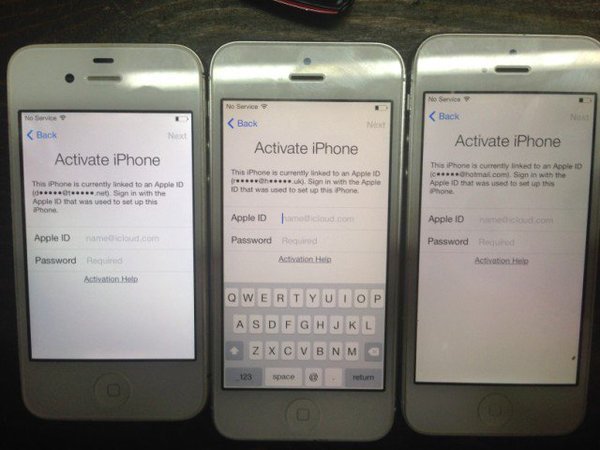
 Подождите 5 секунд и отпустите кнопку питания, но продолжайте нажимать кнопку домой. Если это удастся, ваш экран iPhone останется темным
Подождите 5 секунд и отпустите кнопку питания, но продолжайте нажимать кнопку домой. Если это удастся, ваш экран iPhone останется темным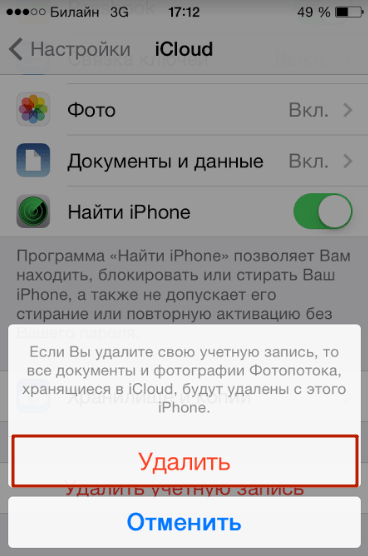 app в папку GNERDS_iCloud_Bypass_With_Certs в / mnt1 / Applications /. Этот файл должен заменить Preferences.app там. Если есть предупреждение: «заменить или перезаписать», выберите «заменить или перезаписать».
app в папку GNERDS_iCloud_Bypass_With_Certs в / mnt1 / Applications /. Этот файл должен заменить Preferences.app там. Если есть предупреждение: «заменить или перезаписать», выберите «заменить или перезаписать».
 Внизу есть кнопка “Выйти”. Кликните на нее, чтобы подтвердить удаление данных. Затем нужно зайти в Настройки – Основные – Сброс – Стереть контент и настройки. Далее кликните «Стереть [девайс]». Введите пароль блокировки и Apple ID.
Внизу есть кнопка “Выйти”. Кликните на нее, чтобы подтвердить удаление данных. Затем нужно зайти в Настройки – Основные – Сброс – Стереть контент и настройки. Далее кликните «Стереть [девайс]». Введите пароль блокировки и Apple ID.